SEGÉDLET ELEKTRONIKUS FELÜLET HASZNÁLATÁHOZ
|
|
|
- László Vilmos Szilágyi
- 8 évvel ezelőtt
- Látták:
Átírás
1 SEGÉDLET ELEKTRONIKUS FELÜLET HASZNÁLATÁHOZ Kifizetési kérelem Verziószám: július 14.
2 Tartalom Fontos tudnivalók... 3 Firefox Portable... 5 Belépés a kérelembenyújtó felületre... 9 Meghatalmazás használata Meghatalmazás meghatalmazó által ügyfélkapun keresztüli jóváhagyása Elsődleges képviselet Kérelem kitöltésének megkezdése Alapvető műveletek a felületen Kifizetési kérelem kitöltése blokkok általános összefüggései blokk - Számla és bizonylatösszesítő - A Blokk Számla és bizonylatösszesítő - B blokk - Tételrészletező blokk Árajánlatos tételbejelentő blokk Építési tételek blokk : Közbeszerzési nyilatkozat blokk Csatolt dokumentumok blokk Nyilatkozatok blokk Módosítási nyilatkozat blokk Fellebbezési jogról lemondás blokk Támogatástartalom nyilatkozat Kérelem benyújtása Hibabejelentés Mezőgazdasági és Vidékfejlesztési Hivatal 2
3 Fontos tudnivalók Az elektronikus kérelembenyújtás módjai: 1. saját nevében, 2. meghatalmazott útján. Az elektronikus benyújtásból fakadóan támogatási/kifizetési (vagy egyéb nem ügyfélnyilvántartásba vételi) kérelmet csak azok az ügyfelek tudnak benyújtani, akik/amelyek már a fenti kérelem benyújtásának megkezdését megelőzően kérték nyilvántartásba vételüket a Mezőgazdasági és Vidékfejlesztési Hivatalnál (a továbbiakban: MVH), és ennek megfelelően az MVH által vezetett Egységes Mezőgazdasági Ügyfél-nyilvántartási Rendszerben (a továbbiakban: ügyfél-nyilvántartás) kérelemre nyilvántartásba vett besorolású ügyfélként az MVH által részükre megállapított ügyfél-azonosítóval rendelkeznek. A kérelem benyújtásának további feltétele az ügyfél ügyfélkapus hozzáférése. Az ügyfél saját nevében történő kérelembenyújtás: Fentiek alapján az elektronikus rendszer ügyfél általi használatához az alábbi két feltétel szükséges: 1. Az MVH-nál történő nyilvántartásba vétel a G vagy a G jelű nyomtatvány benyújtásával (ügyfél-azonosító megállapítása az MVH által). Bővebb tájékoztatás a linken érhető el. 2. Ügyfélkapus regisztráció elvégzése (felhasználónév és jelszó megadása) a linken írtak szerint. Az ügyfélkapuban megadott alapadatainak (születési név, hely, idő és anyja neve) meg kell egyeznie az MVH-s ügyfél-azonosító igénylésekor megadott adatokkal, ugyanis az első belépéskor meg kell adnia az MVH által kiadott ügyfél-azonosítóját. Eltérés esetén a belépés megtagadásra kerül. Meghatalmazott ügyfélkapuján keresztül történő kérelembenyújtás: Meghatalmazás esetén a kérelem meghatalmazott általi elektronikus úton való benyújtásának feltétele az előzetesen benyújtott meghatalmazás MVH általi nyilvántartásba vétele. Annak érdekében, hogy a meghatalmazott az általa képviselt ügyfél kifizetési kérelmét elektronikusan benyújthassa, ügyfélkapus hozzáféréssel kell rendelkeznie, valamint az MVH ügyfél-nyilvántartásában kérelemre nyilvántartásba vett besorolású ügyfélként kell szerepelnie. A felület használatával kapcsolatos fontos információk: Az elektronikus felület a Mozilla Firefox böngészőre lett optimalizálva! Ennek az MVH által tesztelt és ajánlott Portable változata a MVH weboldaláról ingyenesen letölthető az alábbi linken: Mezőgazdasági és Vidékfejlesztési Hivatal 3
4 A Mozilla Firefox Portable verzió telepítésével, használatával kapcsolatban részletes leírást a Firefox Portable fejezetben talál. Más böngészőkkel előfordulhat hibás megjelenítés, megnyitás, mentés! Fontos, hogy ugyanazon a gépen egy időben csak egy ügyfél kérelmének intézésére kerüljön sor. Ez azt jelenti, hogy a Firefox-ot csak egy példányban lehet megnyitni és egy megnyitott Firefox-ban sem szabad a felületet több fülön megnyitni! Engedélyezze az előugró ablakokat az e-kérelem weboldalról. Internet adatforgalom: első induláskor kb. 500 KB töltődik le, a munka során kb. 10 KB-s csomagok mozognak le és fel, az ügyfélkapus beadáskor egy kb. 50 KB-s csomag kerül titkosításra és feltöltésre, HTTPS forgalom (443 port) engedélyezése. FONTOS, hogy a kérelem benyújtását soha ne halassza az utolsó pillanatra, tekintettel az internetkapcsolatban esetlegesen felmerülhető kimaradásokra! Mezőgazdasági és Vidékfejlesztési Hivatal 4
5 Firefox Portable A Portable szó hordozhatóságot jelent, vagyis jelen esetben olyan programot, ami nem igényel telepítést, hanem akár USB kulcsról is futtatható. A letöltött fájl egy önkicsomagoló állomány, melynek meg kell mondani, hogy melyik mappába csomagolja ki a tartalmát, majd ezt követően már csak a Firefox indítójára kell kattintani. Kérjük, ne telepítsen kiegészítőket, mert azok befolyásolhatják a MVH elektronikus alkalmazásainak helyes működését. Kérjük, a Portable verziót ne frissítse, ugyanis a MVH által használt elektronikus alkalmazások a közzétett verzióval (a segédlet készítésekor ) biztosan működnek, míg az újabb verzióknál sajnos ez nem garantált. Mezőgazdasági és Vidékfejlesztési Hivatal 5
6 Telepítés: 1. Kattintson kétszer a letöltött FirefoxPortable_18_0_1-MVH.exe fájlra. 2. Adja meg hová másolja az állományokat. Alapértelmezetten abba a mappába másol, ahol a letöltött állomány található. 3. Másolás után létrejön a FirefoxPortable_18_0_1 mappa. 4. Lépjen be a FirefoxPortable_18_0_1 mappába és kattintson kétszer a FirefoxPortable alkalmazásra. Mezőgazdasági és Vidékfejlesztési Hivatal 6
7 5. Sikeres indításkor megjelenik a Firefox logója. Mezőgazdasági és Vidékfejlesztési Hivatal 7
8 6. Amennyiben a gépére tűzfal van telepítve, elképzelhető hogy engedélyt kér a Firefox.exe részére. Nyugodtan engedélyezze, hiszen ez biztonságos alkalmazás. 7. Végül a MVH weboldala jelenik meg, ahol megindíthatja az elektronikus ügyintézést. Mezőgazdasági és Vidékfejlesztési Hivatal 8
9 Belépés a kérelembenyújtó felületre FONTOS! Felhívjuk szíves figyelmüket, hogy az elektronikus felület a Mozilla Firefox böngészőre lett optimalizálva! Más böngészőkkel előfordulhat hibás megjelenítés! 1. Kérelem benyújtásához látogasson el a www. mvh.gov.hu weboldalara, és kattintson a az Elektronikus ügyintézés gombra 2. A megnyíló lapon jobb oldalon kattintson az EMVA-e-ÜGYINTÉZÉS gombra, 3. Majd ezt követően kattintson a menüre, majd válassza ki az menüpontot. A megjelenő oldalon adja meg az ügyfélkapus regisztrációnál választott felhasználói nevét és jelszavát. Mezőgazdasági és Vidékfejlesztési Hivatal 9
10 Sikeres bejelentkezéskor az alábbi üzenetet jelenik meg rövid időre. Mezőgazdasági és Vidékfejlesztési Hivatal 10
11 4. A megjelenő oldalon válassza ki, hogy saját nevében vagy meghatalmazottként kíván-e kérelmet benyújtani. Ha most kíván új meghatalmazást rögzíteni, akkor a saját nevében opciót válassza. Ha már van előzőleg rögzített meghatalmazása, akkor kiválaszthatja a listából Meghatalmazóit. A keresési/ szűrési feltételnek a Szűrés gomb előtti szöveges mezőbe történő megadásával, majd a Szűrés gomb megnyomásával lehet a képviselt ügyfelek listájában keresni illetve a megjelenítésre kerülő képviseltek között szűrni. A Töröl gomb megnyomásával törlődnek a megadott szűrési/keresési feltételek. A képviseltek listájának frissítése a Képviseltek frissítése gomb megnyomásával történik. A Tovább gombot megnyomva tud továbblépni. Mezőgazdasági és Vidékfejlesztési Hivatal 11
12 Meghatalmazás használata A kérelem beadásához szükséges előzetesen meghatalmazást készíteni. Ezt kizárólag elektronikus úton lehet rögzíteni, a saját néven történő ügyfélkapus bejelentkezést követően az Ügyfél-nyilvántartási ügyek menü Meghatalmazás/elsődleges képviseletre való jogosultság rögzítése menüpontját kell kiválasztani. Majd ki kell jelölni a megfelelő pontot az alábbi választólistából: Fontos, hogy meghatalmazást csak saját néven tudja rögzíteni, tehát figyelni kell, hogy amennyiben egy ügyfél nevében már kérelmet adott be, utána ki kell lépni és a saját nevében kell újra belépni a menüre, ellenkező esetben a következő hibaüzenet érkezik: Belépéskor az alábbi felületre jutunk, ahol elsőként meg kell adni, hogy támogatási jogcímekkel kapcsolatos ügyekre (pl. benyújtás) vagy ügyfél-nyilvántartási ügyekre (pl. regisztrációs adatok megváltoztatása) szól a meghatalmazás. Lehet mindkettőt is választani az első kapcsolót bejelölve. Mezőgazdasági és Vidékfejlesztési Hivatal 12
13 A kérelem benyújtásához elegendő a Csak intézkedési/támogatási jogcímek menüpont megjelölése. A második pontban szereplő kérdés, amennyiben a meghatalmazást a meghatalmazó tölti ki, nem szerkeszthető, a meghatalmazott adatainak megfelelően töltődik (tehát amennyiben a meghatalmazott a NAK falugazdászaként van nyilvántartva, akkor a mező értéke Igen-re vált, minden egyéb esetben Nem marad). Amennyiben a Meghatalmazott tölti ki a meghatalmazást A negyedik pontban a Meghatalmazó ügyfél-azonosító számát és a MVH-tól kapott jelszavát kell megadni. Ez utóbbi nem azonos az ügyfélkapus jelszavával! Azon ügyfelek, akik új igénylők vagy elfelejtették előzően megadott jelszavukat, új jelszót az MVH megyei kirendeltségein kérhetnek postai úton vagy személyesen. Nem természetes személy meghatalmazó esetén az ötödik pontban meg kell adni a meghatalmazó törvényes képviselőjének adatait. A Meghatalmazott adatai mezők automatikusan töltődnek a korábban megadott adatok alapján. Mezőgazdasági és Vidékfejlesztési Hivatal 13
14 Amennyiben a Meghatalmazó tölti ki a meghatalmazást A Meghatalmazó adatai mezők automatikusan töltődnek a korábban megadott adatok alapján. Nem természetes személy meghatalmazó esetén az ötödik pontban meg kell adni a meghatalmazó törvényes képviselőjének adatait. Természetes személy meghatalmazott esetén a hatodik, nem természetes személy meghatalmazott esetén a hetedik pontban a Meghatalmazott ügyfél-azonosító számát is meg kell adni. Ezt követően meg kell adni a meghatalmazás érvényességének kezdő időpontját: ez legkésőbb a kérelem benyújtásának napja legyen, végső időpontját: adott dátumig vagy visszavonásig/felmondásig. Meghatalmazás kezdő időpontjánál javasolt az aznapi dátum megadása, ha a meghatalmazás azt lehetővé teszi. Mezőgazdasági és Vidékfejlesztési Hivatal 14
15 A 10. blokkban lenyíló menüből kell kiválasztani azt a jogcímet, amire kérelmet kíván benyújtani. Jogcím kiválasztása után kattintson az Új jogcím felvétele gombra. Ha lenti szürke hátterű sor nem jelenik meg, akkor az adott jogcímre nem történik meg a meghatalmazás! Mezőgazdasági és Vidékfejlesztési Hivatal 15
16 Ha több jogcímet akar kiválasztani, akkor a lenyíló listából válassza ki a következő jogcímet, majd kattintson ismét az Új jogcím felvétele gombra. A és 14. pontok értelemszerűen töltendők. A 11. blokk a meghatalmazó iratkézbesítési nyilatkozata. A meghatalmazó az MVH előtti hatósági eljárásokban képviseletet vehet igénybe, és a hatósági eljárásokban keletkezett iratokat a képviselő, ebben az esetben a meghatalmazottja részére küldi meg az MVH. Azonban az ügyfél ebben a blokkban nyilatkozhat arról, hogy eljárási képességgel rendelkezik, és saját részére kéri megküldeni az iratokat. A meghatalmazó a jelölő négyzetbe történő pipa jelölésével dönthet úgy, hogy az iratokat részére küldje meg az MVH. A 11. és 12. blokk együtt értelmezhető, és a blokkokban tett jelölések összefüggnek egymással. Attól függően, hogy a 11. blokkban mit jelölnek, a másik fél, aki nem kéri az iratokat, a 12. blokkban a pipa jelölésével kérhet értesítést arról, hogy a másik félnek irata érkezett. Pl.: amennyiben a meghatalmazó nem tesz a 11. blokkban iratkézbesítési nyilatkozatot, a 12. blokkban tett jelöléssel kérhet az MVH-tól értesítést arról, hogy meghatalmazottjának irata érkezett. Ebben az esetben be kell írni, hogy milyen címre kéri az értesítést. Az értesítés az irat tartalmát nem, de a tárgyát megjelöli. A 14. blokk a meghatalmazás hitelesítésének módjának megjelölésére szolgál. A meghatalmazás hitelesítésére két opció közül választhatnak a meghatalmazást rögzítő felek. Amennyiben a meghatalmazó ügyfél rendelkezik ügyfélkapus azonosítóval, és vállalja, hogy a meghatalmazást saját ügyfélkapuján keresztül jóváhagyja, válasszák a Meghatalmazás által történő jóváhagyás ügyfélkapun keresztül opciót. Ehhez kötelező a meghatalmazó e- Mezőgazdasági és Vidékfejlesztési Hivatal 16
17 mail címét megadni! A meghatalmazó által jóváhagyott elektronikus meghatalmazást papír alapon nem kell eljuttatni az MVH részére, az a meghatalmazó általi jóváhagyás elektronikus beérkezésének időpontjában hatályossá válik az MVH-val szemben. Amennyiben a meghatalmazó ügyfél nem rendelkezik ügyfélkapus azonosítóval, a felek választhatják a meghatalmazás hitelesítésének eddig megszokott módját, vagyis az ügyfélkapus tárhelyre érkező XML fájlt a KR nyomtatás menüből ki kell nyomtatni, a meghatalmazást rögzítő feleknek, valamint a két tanúnak alá kell írni, és a dokumentumot nyolc napon belül be kell nyújtani az MVH-hoz. Ha a meghatalmazott a saját ügyfélkapuján keresztül, elektronikus úton nyújtja be a meghatalmazást, akkor a meghatalmazásban szereplő eljárási cselekmény elvégzését megelőzően legalább öt nappal postai úton vagy személyesen is be kell nyújtani az MVH-hoz. A meghatalmazás postai úton vagy személyes benyújtás esetén a meghatalmazó, a meghatalmazott, a tanúk aláírása, valamint a keltezés nélkül nem érvényes. Mezőgazdasági és Vidékfejlesztési Hivatal 17
18 Ha a meghatalmazás hibátlanul kitöltött, véglegesíteni kell a Véglegesítés gombbal, amely ekkorra már aktívvá válik. A véglegesített meghatalmazáson már nem változtathat, erre figyelmeztet az alábbi figyelmeztető ablak: Majd az előző üzenetet követően plusz egy biztonsági kérdés jelentkezik: Az OK gombok megnyomása után megjelenik az ÜK Beadás gomb, amelynek segítségével ügyfélkapun beadható a meghatalmazás. FONTOS! A meghatalmazást ha azt a másik fél nem elektronikusan hagyja jóvá - a beadás után ki kell nyomtatni és alá kell írni. A véglegesítés és az ügyfélkapus benyújtást követően a meghatalmazott ügyfélkapus tárhelyére érkező, időbélyeggel ellátott meghatalmazást (KR dokumentum) töltse le a saját számítógépére, majd nyomtassa ki az Általános ügyintézés menüpont alatt található KR dokumentum nyomtatása funkció használatával. Az aláírt meghatalmazásból: 1 példány a meghatalmazónál marad, 1 példány a meghatalmazotté, illetve 1példányt a meghatalmazotton keresztül továbbítani kell az MVH lakóhely/székhely szerinti kirendeltségére. A meghatalmazás egy példányát a meghatalmazott, másik példányát az ügyfél köteles megőrizni, a harmadik példányt legkésőbb a meghatalmazásban szereplő eljárási cselekmény elvégzését megelőzően öt nappal el kell eljuttatni az ügyfél lakóhelye/székhelye szerint illetékes megyei MVH kirendeltségére. Az MVH illetékes megyei kirendeltségére eljutatott meghatalmazást a MVH a képviseleti jogosultság ellenőrzését követően nyilvántartásba veszi. A kérelem meghatalmazott általi elektronikus úton való benyújtásának feltétele az előzetesen benyújtott meghatalmazás Mezőgazdasági és Vidékfejlesztési Hivatal 18
19 nyilvántartásba vétele. Amíg a nyilvántartásba vétel nem történt meg, a meghatalmazott nem tud belépni az elektronikus kérelem-kitöltő felületre. Meghatalmazás meghatalmazó által ügyfélkapun keresztüli jóváhagyása Amennyiben a meghatalmazás hitelesítéseként a meghatalmazó azt saját ügyfélkapuján keresztül hagyja jóvá, akkor az ügyfélkapun saját nevében bejelentkezve tudja az Ügyfélnyilvántartási ügyek menüből a Meghatalmazások jóváhagyása ügyintézői felületet kiválasztani. Az ügyintézői felületen felsorolásra kerülnek mindazon meghatalmazottak, akik vonatkozásában az ügyfélnek ideiglenes állapotú, azaz jóváhagyásra váró meghatalmazása van. Első lépésként annak a meghatalmazott személy nevére kell rákattintani, akinek az ideiglenes meghatalmazását kívánja a meghatalmazó jóváhagyni. Mezőgazdasági és Vidékfejlesztési Hivatal 19
20 Ezt követően automatikusan betöltődnek a meghatalmazott azonosítására szolgáló adatok (ügyfél-azonosító, neve, anyja neve), valamint az ideiglenes meghatalmazás tárgyi és időbeli hatálya. A meghatalmazónak lehetősége van arra, hogy jogcímenként hagyja jóvá vagy vonja vissza az ideiglenes meghatalmazást. Ezen lehetőségek kijelölése után az Ellenőrzés gomb megnyomása után a Beadás gombbal történik a meghatalmazás ügyfélkapun keresztül történő hitelesítése. Az adott meghatalmazás visszavonható/felmondható. A meghatalmazás nyilvántartásba vétele után a meghatalmazott beléphet a felületre és elkezdheti a kitöltési folyamatot. Nem megfelelő meghatalmazás esetén a meghatalmazott be sem léphet a felületre, mivel azt az alábbi hibaüzenet megakadályozza. Mezőgazdasági és Vidékfejlesztési Hivatal 20
21 Amennyiben a ÜK Beadás gomb megnyomását követően az alábbi hibaüzenetet kapja, a kérelem adatai tárolásra kerültek a szerveren és egy rendszeresen lefutó csoportos parancs fogja átküldeni az adatokat az Ügyfélkapunak. A benyújtás ekkor sikeres volt, figyelje postafiókját, ha megérkezett az értesítő levél akkor folytassa a további lépésekkel. Amennyiben 1 nap elteltével sem kapja meg az értesítést jelezze a MVH ügyfélszolgálatának. Mezőgazdasági és Vidékfejlesztési Hivatal 21
22 Elsődleges képviselet Amennyiben a nem természetes személy egyetlen törvényes képviselője kíván cége/szervezete képviseletében ellátni, a törvényes képviselő saját ügyfélkapus azonosítójával belépve, saját nevében eljárva választhatja ki a Meghatalmazás/elsődleges képviseletre való jogosultság rögzítése felületet. Az Ügyfél-nyilvántartási ügyek menü Meghatalmazás/elsődleges képviseletre való jogosultság rögzítése menüpont alól indítható a cégek és szervezetek elsődleges törvényes képviseletre jogosult képviselőjének nyilvántartásba vétele: Majd ki kell jelölni a megfelelő pontot az alábbi választólistából: Mezőgazdasági és Vidékfejlesztési Hivatal 22
23 Az elsődleges képviselet rögzítésének menete megegyezik a meghatalmazással. A kitöltött és ügyfélkapun keresztül benyújtott nyilatkozatot nem kell postai úton beküldeni az MVH részére. Mezőgazdasági és Vidékfejlesztési Hivatal 23
24 Kérelem kitöltésének megkezdése 1. Mint saját nevében eljáró ügyfél, ügyfélkapus felhasználónevének és jelszavának megadásával lépjen be az MVH kérelemkitöltő felületére. Mint valamely ügyfél képviseletében eljáró meghatalmazott, az ügyfélkapus felhasználónevének és jelszavának megadását követően megjelenő legördülő sávban válassza a képviselt ügyfél nevét. Ezt követően az alábbi felületet látja. 2. Az alábbi jogcímekre vonatkozó menüt nyithatja meg: - Egységes kérelem - EMGA jogcímek - EMVA Agrár-Környezetgazdálkodás (AKG) - EMVA jogcímek - Mezőgazdasági és Környezeti Információs Rendszer - Mezőgazdasági kockázatkezelési rendszer 3. Kifizetési kérelem benyújtásához válassza ki az EMVA jogcímek menülistából az EMVA Elektronikus Kifizetési Kérelem indítás menüpontot. Mezőgazdasági és Vidékfejlesztési Hivatal 24
25 4. Ezt követően a megjelenő felületen megkezdheti az alábbiakat: a. új kérelem kitöltését, b. megkezdett kérelem kitöltésének folytatását, c. beadott kérelem módosítását benyújtási időszakon belül. Beadott kérelem módosítása esetén, ha menti a módosítást, de nem adja be a kérelmet, akkor ez a módosítás iránti kérelem megjelenik a Rögzített kérelmek listájában is, és a Folytatás gombbal folytatható a kitöltés. 5. Új kérelem indítása esetén először a megjelenő ablakban meg kell adni a támogatási határozat vonalkódját, amelyre vonatkozóan kifizetési kérelmet kíván beadni. FIGYELEM! Egy ügyfél azonos benyújtási időszakban egy támogatási határozathoz csak egy kifizetési kérelmet nyújthat be, így ha már van beadott kifizetési kérelme, benyújtást gátló hibaüzenet jelenik meg. Mezőgazdasági és Vidékfejlesztési Hivatal 25
26 Alapvető műveletek a felületen A felületen az egyes gombok és jelölések funkciója: Menü Visszalépés a főmenübe. Hibák felülre - Az alapértelmezetten az oldal alján megjelenő hibák felül, a gombsor alatt is megjeleníthetőek. Ugyanezen gombbal lehet vissza is állítani a beállítást, és ezzel a kérelem végére helyezni a hibákat. Ellenőrzés Hatására lefutnak a beépített ellenőrzések. (Javasoljuk gyakori használatát!) Mentés A kérelem adatai benyújtás nélkül tárolásra kerülnek (kilépés után is), később a kitöltés bármikor folytatható. Javasoljuk gyakori használatát! ÜK. Beadás Csak hibátlan kérelem esetén aktív, funkciója a kérelem benyújtása a MVH-hoz. Előzetes nyomt. Kitöltés közben kinyomtathatja a kérelem aktuális állapotát. Az így kinyomtatott kérelem nem nyújtható be, csupán tájékoztató jellegű! Egyes pontoknál: Új beszúrás Az adott blokk mezőiből egy újabb sort beszúr. Kijelöltek törlése - Az adott pont mezőiből a kijelölteket törli. Tételek exportálása Az adott blokk adatait Excel-be exportálja. Amíg az egyes cellák mellett vagy jel látható, addig az hibát tartalmaz és a kérelem nem adható be. A hiba lehet adatmegadás hiánya, hibás adat, vagy másik megadott adattal ellentétes adat. A hiba oka megjelenik a hibaüzenetek között. A fenti jelekre mozgatva a kurzort megjeleníthető a hiba oka. Továbbá a fenti beállítástól függően alul vagy felül található hibák között a hibaüzenetre kattintva az adott hibához ugrik a kurzor. Amennyiben kitöltés közben az alábbi üzenetet kapja, a kérelem addig beírt adatai tárolásra kerültek, így ismételt belépést követően adatvesztés nélkül folytatható a kitöltés. Mezőgazdasági és Vidékfejlesztési Hivatal 26
27 FONTOS! Az internetkapcsolatból fakadó esetleges adatvesztés elkerülése érdekében a kitöltés közben használja gyakran a Mentés gombot! Sikeres mentés esetén az alábbi üzenet jelentkezik. A felületen a halványkék mezők kitöltendőek, a fehér mezőkbe a rendszer tölti fel az adatokat. Mezőgazdasági és Vidékfejlesztési Hivatal 27
28 Kifizetési kérelem kitöltése FIGYELEM! Az alábbiakban az egyes mezőkbe beírt adatok kizárólag csak a felület bemutatását szolgálják, nincsenek összefüggésben az egyes jogcímeknél támogatható tevékenységekkel. Ha egy mezőben adatot ad meg, akkor automatikusan lefutnak ellenőrzések, emiatt előfordulhat, hogy a következő mezőbe nem tud azonnal átlépni. Értelemszerűen adja meg a szükséges adatokat a 9. pontig, az egyes mezők értelmezéséhez további információt talál a Kitöltési Útmutatókban blokkok általános összefüggései A blokk szolgál a számla adattartalmának a rögzítésére. A 9. blokkban kell megadni a számlák fejlécéhez kötődő adatokat, itt egy sor egy db számlát jelent. Ezt követően a 10. blokkban kell megadni az egyes számlákon szereplő tételsorokat, tehát itt kell kifejteni a számla tartalmát. Fontos, hogy a blokkban megadott adatoknak minden esetben egyezniük kell a számlán szereplő információkkal, mivel az a helyszíni ellenőrzés során ellenőrzésre kerül! A számlákból elszámolni kívánt tételeket a 11. blokkban, a tételrészletezőn kell megadni, itt kell megadni például, hogy az adott számlatételből mekkora mennyiséget, milyen értékben kíván elszámolni. Itt kell megadni továbbá, hogy a tétel a határozatban melyik jóváhagyott ún. kiadási tételhez tartozik. A blokkok kitöltését követően, a 12. blokk szolgál arra, hogy feltűntesse azokat a tételeit, amelyek nem sorolhatóak be sem az Építési Normagyűjteménybe (ÉNGY) sem a Gépkatalógusba, tehát amelyeknek a realitását árajánlatokkal kell alátámasztania. Tehát a tételrészletezőn már felsorolt árajánlatos tételek további adatait adja meg itt. Mezőgazdasági és Vidékfejlesztési Hivatal 28
29 9. blokk - Számla és bizonylatösszesítő - A Új beszúrás gomb használatával vigye fel az egyes számláinak azonosító adatit. 10. Blokk Számla és bizonylatösszesítő - B Új számla tételei felvitelének a megkezdésekor, az első tételsornál használja az Új számla beszúrás gombot, és adja meg hogy az 9. blokk melyik sorához (melyik számlához) tartozik: Ha már megkezdte az adott számla adatainak a megadását, tehát már van legalább egy felvitt sora és egy újabb számlatételt akar felvinni ugyanazon számláról, akkor használja a zöld plusz gombot bármelyik adott számlára hivatkozó sor mellett. Ha végzett az adott számla tételeinek felvitelével, akkor az Új számla beszúrás gombot használva kezdheti meg a következő számla tételeinek a felvitelét. Az 1. sz számlához újabb sor beszúrása: A 2. sz számla első sorának megkezdése: 11. blokk - Tételrészletező A tételrészletezőn egy új tétel felvitelénél hivatkozni kell, hogy az melyik számla, melyik számlatétel sorához tartozik. Emiatt az Új beszúrás gombra kattintva egymás után két felugró ablak jelenik meg, ahol ez megtehető. Mezőgazdasági és Vidékfejlesztési Hivatal 29
30 Ha egy számlatételhez akar több sort felvinni, akkor a megfelelő hivatkozásokkal rendelkező már felvitt sor mellett a zöld plusz gomb megnyomásával megtehető. Ilyen eset akkor fordulhat elő, ha például a határozaton külön kiadási tételazonosítója van két eszköznek, azonban a számlán valamilyen okból csak egy sorban szerepelnek. Több sorban vigye fel azokat a tételeket is, amelyek ugyan egy kiadási tételazonosítóhoz tartoznak (pl.: a G01 kiadási tételazonosítóhoz 5 db ugyanolyan traktor tartozik), de a tételek mindegyike rendelkezik egyedi azonosítóval (pl.: motorszám). (Ebben az esetben 5 darab G01-es Kiadási tételazonosítóhoz tartozó, 1 darab traktoros sor lesz, mindegyik sor végén az adott traktor egyedi azonosítójával) Ha egy kiadási tételazonosítóhoz ugyan több tétel tartozik, de azok nem rendelkeznek egyedi azonosítóval (pl.: 100 db pohár), akkor elegendő egy sorban feltüntetni a 100 db poharat. FONTOS! Hogy azon tételeknél, amelyek nem sorolhatóak be sem az Építési Normagyűjteménybe (ÉNGY) sem a Gépkatalógusba, valamint nem is tartoznak az Egyéb elszámolható kiadások (pl. tanácsadási díjak, stb.) kategóriába, azoknál a Referencia típus mezőben az Eszköz típust kell kiválasztani. (Megjegyzés: Ez a mező kizárólag a költségrealitás vizsgálat módjának a meghatározására szolgál, ahol az eszköz az árajánlatos módot jelenti.) Ha a támogatási döntésben Gépkatalógusban szereplő tételként került támogatásra egy Gép, de a kifizetési kérelemben ezt a gépet Árajánlatos tételként kívánja módosítani, akkor a Tételrészletező adott sorában a Referencia típus mezőben az Eszköz választ kell adni, továbbá az, Árajánlatos mezőben Igen választ kell adni, és az adott tételhez kapcsolódóan az Árajánlatos tételbejelentő blokkot is ki kell tölteni. 12. blokk Árajánlatos tételbejelentő Új beszúrás gomb használatával vigye fel az egyes árajánlatos tételek adatait. Mezőgazdasági és Vidékfejlesztési Hivatal 30
31 13. blokk Építési tételek Építés esetében a költségek realitásának vizsgálata az ÉNGY alapján történik, így a megvalósított építési tételeket és azok mennyiségét meg kell adni. Építési tételeket felvihet egyenként az Új beszúrás gombbal, valamint használhatja az Építési tételek betöltése funkciót Excel fájlból. Ha mindkettő módot választja, akkor először a tételek betöltésével kezdjen. Építési tételek betöltése 1. Mentse le a számítógépére a kiadott ÉNGY_import.xls fájl-t 2. Az Excelben ha még nem engedélyezettek, akkor engedélyezze a makrókat Office 2003 estében: A makrók engedélyezése az Excel megfelelő működésének alapvető feltétele, ezért amennyiben ez a biztonsági figyelmeztetés nem jelenik meg, vagy a makrók eleve nem engedélyezettek, akkor az Eszközök menüben a Biztonság fülön Makróvédelem gombra kell kattintani. A biztonsági szint megadásánál válassza a közepes szintet, majd nyomja meg az OK gombot. Az Excel fájl megnyitásakor, a makrókra vonatkozó biztonsági figyelmeztetés esetén a Makrók engedélyezése gombra kattintva kell megnyitni a fájlt. Office 2007 esetében: Mezőgazdasági és Vidékfejlesztési Hivatal 31
32 Minden esetben ellenőrizze, hogy a makrók engedélyezettek-e, az Office gombra majd az Excel beállításai gombra kattintva, válassza ki az Adatvédelmi központ -ot majd azon belül Az adatvédelmi központ beállításai gombot. A Makróbeállítások -nál ellenőrizze, hogy az összes makró engedélyezve van-e, ha nem akkor engedélyezze. Mezőgazdasági és Vidékfejlesztési Hivatal 32
33 3. A makrók ellenőrzése után nyissa meg az Excel fájlt és az abban található útmutató szerint hozza létre az importálható csv kiterjesztésű fájlt. Ha a beállítások ellenére sem működik a makró, manuális fájl létrehozása: Adja az építési tételek adatait egy Excel fájlban, mely az alábbi szerkezetű és amelyet a Mentés másként funkcióval.csv formátumban ment el: Fejléc SORSZ TETAZ TETEL TEMEN MERTE DET6 1 E DB DET6 2 E DB FEJLÉC: minden sorban DET6-nak kell szerepelnie SORSZ: Kérjük adjon folytatólagos sorszámot a tételeknek TETAZ: Adja a kiadási tételazonosítót, amelyikbe az adott építési tétel tartozik TETEL: adja meg az ÉNGY tételazonosítókat TEMEN: Adja meg a mennyiséget MERTE: mértékegység 4. A felületen az Építési tételek betöltése gombra kattintás után a felugró ablakban a Tallózás gombra kattintva válassza ki az elkészített csv fájlt, majd a Betöltés gombra kattintva töltse fel az adatokat a felületre. Mezőgazdasági és Vidékfejlesztési Hivatal 33
34 Az importálás a már felvitt építési tételeket felülírja, így először kell importálni és utána lehet még egyenként felvinni további tételeket. A Tétel típusa mező tartalmát csak abban az esetben kell megváltoztatni, ha az adott jogcímben engedélyezett a saját munka és az adott tétel azzal érintett! 14. blokk : Közbeszerzési nyilatkozat Ha a fejlesztés vonatkozásában közbeszerzésre nem kötelezett és nem is folytatott le közbeszerzési eljárást, akkor az első két kérdésre válaszoljon NEM-et. Ebben az esetben a többi mezőt nem kell kitölteni. Ha közbeszerzést folytatott le, értelemszerűen töltse ki a mezőket. Mezőgazdasági és Vidékfejlesztési Hivatal 34
35 15. blokk Csatolt dokumentumok A kifizetési kérelemhez csatolandó mellékleteket be kell szkennelni, majd a Csatolmány feltöltése funkcióval kell a kérelemhez csatolni. Az elektronikusan csatolt mellékleteket nem kell papír alapon beküldeni! A Tallózás gombra kattintva válassza ki a csatolandó fájlt, majd a Csatolmány feltöltése gombra kattintva töltse fel. Csatoláskor a kérelem automatikusan mentésre kerül, amelyre az alábbi üzenet figyelmeztet: Ezt követően adja meg a dokumentum egyértelmű rövid megnevezését, majd a sikeres mentésről üzenetet kap, valamint megjelennek a felületen a megadott információk. A feltöltött dokumentumot megnyithatja a Letöltés ikonra kattintva Mezőgazdasági és Vidékfejlesztési Hivatal 35
36 Ha nem megfelelő formátumú dokumentumot kíván feltölteni, akkor az alábbi hibaüzenet jelentkezik. FONTOS! A csatolandó fájlnévben csak 1 db pont lehet, a fájltípus (pl. jpg) előtt! 16. blokk Nyilatkozatok Olvassa át figyelmesen a nyilatkozatokat, mivel a kérelem beadásával azokat elfogadja. 17. blokk Módosítási nyilatkozat Ha a kérelem módosításáról lemond, akkor a kérelem az Ügyfélkapus benyújtást követően már nem nyitható meg újra. Abban az esetben mondjon le a további módosításról, amennyiben a teljes beruházás vonatkozásában: nincs olyan további számlája, amivel el kíván számolni, vagy a támogatási határozatban szereplő minden kiadási tétellel elszámol ezzel a kifizetési kérelemmel, vagy a beruházás befejezését igazoló jogerős engedéllyel még nem rendelkezik, de a megszerzésére irányuló eljárást már megindította, ami hiánypótlásban is benyújtható. A további módosításról való lemondással a kifizetési kérelme korábban feldolgozhatóvá válik. A kérelem módosításáról történő lemondás előtt javasoljuk, hogy ellenőrizze még egyszer a felületen rögzített adatokat megfelelőségét, az alátámasztó dokumentumokkal való egyezőségét. Ha a kérelem módosításáról nem mond le, akkor a kérelem az Ügyfélkapus benyújtást követő 10 napon belül még újra megnyitható és módosítható. Abban az esetben ne mondjon le a további módosításról, amennyiben a módosításra nyitva álló időszakban olyan számlával, tétellel, stb. kívánja a kérelmét kiegészíteni, amelyek hiánypótlás keretében benyújtva nem elfogadhatóak. Mezőgazdasági és Vidékfejlesztési Hivatal 36
37 18. blokk Fellebbezési jogról lemondás Ha a kifizetési kérelem benyújtásának feltétele a jogerős támogatási határozattal való rendelkezés, de Ön még nem rendelkezik jogerős támogatási határozattal, ugyanakkor fellebbezni sem kíván, akkor a Fellebbezési jogról lemondás blokk bejelölése esetén a támogatási határozat a kifizetési kérelem benyújtásával egyidejűleg jogerőre emelkedik, a kifizetési kérelem benyújtásával nem kell megvárnia a támogatási határozat jogerőre emelkedését. 19. blokk Támogatástartalom nyilatkozat Utolsó kifizetési kérelem esetében itt kell jelölnie, hogy az adott jogcímen EMVA társfinanszírozással megvalósított beruházáshoz más állami és/vagy közösségi forrás is kapcsolódik-e. (pl. vissza nem térítendő állami támogatás, kedvezményes kamatozású MFB kölcsön, támogatás tartalommal bíró kezességvállaló intézmény által nyújtott garancia, ugyanazon elszámolható kiadásokra vonatkozó csekély összegű (de minimis) támogatás, adókedvezmény, stb.) Ha nem az utolsó kifizetési kérelmet nyújtja be, akkor az első kérdésre minden esetben válaszoljon IGEN-t. Ha az utolsó kifizetési kérelmet nyújtja be és nem vett igénybe ilyen jellegű támogatást, akkor az első kérdésre válaszoljon IGEN-t Ha az utolsó kifizetési kérelmet nyújtja be és vett igénybe támogatást, akkor az első kérdésre válaszoljon NEM-et, majd adja meg a további adatokat. Mezőgazdasági és Vidékfejlesztési Hivatal 37
38 Kérelem benyújtása 1. Ha végzett a kérelem kitöltésével kattintson az Ellenőrzés gombra, amennyiben hibát nem jelez a rendszer, a kérelem beadható. Beadás előtt minden esetben mentsen!!! 2. Az ÜK. Beadás gomb aktívvá válik, megnyomását követően a kérelem beadásra kerül, megjelenik az iratot azonosító szám. Az azonosító szám nem jeleníti meg a benyújtott kérelem adatait! (lsd további pontok) 3. Amennyiben a ÜK. Beadás gomb megnyomását követően az alábbi hibaüzenetet kapja, a kérelem adatai tárolásra kerültek a szerveren és egy rendszeresen lefutó csoportos parancs fogja átküldeni az adatokat az Ügyfélkapunak. A benyújtás ekkor sikeres volt, figyelje postafiókját, ha megérkezett az értesítő levél akkor folytassa a további lépésekkel. Amennyiben 1 nap elteltével sem kapja meg az értesítést jelezze a MVH ügyfélszolgálatának. 4. Az adatokat a MVH a kérelem mellé eltárolja, majd visszaigazolást készít belőlük, mely visszaigazolást felteszi az ügyfél értesítési tárhelyére, és -ben el is küldi az ügyfél által az ügyfélkapus regisztrációkor megadott címre. A kérelem beérkezésének időpontját az ideiglenes tárhelyére kapott automatikus értesítés igazolja. Mezőgazdasági és Vidékfejlesztési Hivatal 38
39 Amikor a kérelem felkerül az ügyfél tárhelyére, az Elektronikus Kormányzati Központ rendszere (KR) érkeztetési számot, és úgynevezett digitális időbélyeget készít. Az időbélyeg ugyanazt a szerepet tölti be, mint papíralapú beadásnál a postára adás dátumát igazoló feladóvevény/igazolás. 5. Ezt követően lépjen be a weboldalon található értesítési tárhelyére a kérelem kinyomtatása érdekében. 6. Először lépjen be az ügyfélkapus jelszavával a Belépés linkre kattintva. Mezőgazdasági és Vidékfejlesztési Hivatal 39
40 7. Bejelentkezés után Mozilla Firefoxban előfordulhat (egyéb böngészők esetében is megjelenhet hasonló értelmű üzenet), hogy az alábbi tanúsítvány letöltését célzó üzenetet kapja. A kormányzati portál tanúsítványát engedélyezni kell. Kattintson az alábbiakban bejelölt linkekre: Mezőgazdasági és Vidékfejlesztési Hivatal 40
41 8. Ezután válassza ki a Értesítési tárhely menüpontot: 9. Kattintson a beérkezett levélre. Várjon amíg megjelenik az alábbi panel, majd jelölje be a Fájl mentése opciót és kattintson az OK gombra. 10. Javasoljuk, hogy nyisson egy külön mappát az elektronikus kérelmei számára. Adja meg a mentés helyét és kattintson a Mentés gombra. Mezőgazdasági és Vidékfejlesztési Hivatal 41
42 11. Jelölje ki a beérkezett dokumentumot az értesítési tárhelyén és mozgassa tartós tárhelyre. Ezt a benyújtást követő 30 napon belül meg kell tennie, mert a KR az értesítési tárhelyekre került dokumentumokat 30 nap múlva törli. 12. Térjen vissza a kérelem benyújtását elősegítő felületre ahonnan az elmentett kérelmét meg tudja nyitni. Kattintson a KR dokumentum nyomtatása linkre. 13. Tallózással válassza ki az elmentett xml formátumú fájlt és nyomja meg a Megnyitás gombot. Mezőgazdasági és Vidékfejlesztési Hivatal 42
43 14. A Nyomtatás gombra kattintást követően a kérelem megnyílik az Adobe Reader (vagy más alapértelmezettként beállított pdf olvasó programban). 15. Mentse el a pdf fájlt az előzetesen elkészített mappájába. Mezőgazdasági és Vidékfejlesztési Hivatal 43
44 Hibabejelentés A rendszer működésében észlelt bármely hibát az alábbi módszerrel kérjük bejelenteni részünkre. Bejelentését az MVH elektronikus portálján a: webcímen teheti meg, illetve a főoldalon az alábbi linkre kattintva (bal oldali kép). Így a következő oldalra jut (jobb oldali kép), ahol a lap alján találja a kérdés feltevésére szolgáló panelt. A legördülő listából válassza ki, hogy kérdése melyik témát érinti. Mezőgazdasági és Vidékfejlesztési Hivatal 44
45 Kérjük, hogy minden esetben adja meg a használt Mozilla Firefox verziószámát, valamint csatolja a hiba előfordulását jelző printscreen-t (képernyőképet)! Kérdésére pár napon belül választ adunk. Mezőgazdasági és Vidékfejlesztési Hivatal 45
SEGÉDLET ELEKTRONIKUS FELÜLET HASZNÁLATÁHOZ
 SEGÉDLET ELEKTRONIKUS FELÜLET HASZNÁLATÁHOZ Kifizetési kérelem 2015. február 24. Mezőgazdasági és Vidékfejlesztési Hivatal Tartalomjegyzék 1. Firefox portable... 3 1. Belépés a felületre... 4 1.1 Meghatalmazás
SEGÉDLET ELEKTRONIKUS FELÜLET HASZNÁLATÁHOZ Kifizetési kérelem 2015. február 24. Mezőgazdasági és Vidékfejlesztési Hivatal Tartalomjegyzék 1. Firefox portable... 3 1. Belépés a felületre... 4 1.1 Meghatalmazás
SEGÉDLET ELEKTRONIKUS FELÜLET HASZNÁLATÁHOZ
 SEGÉDLET ELEKTRONIKUS FELÜLET HASZNÁLATÁHOZ Kifizetési kérelem Verziószám: 2.0 2011. március 24. Tartalom Fontos tudnivalók... 2 Belépés a felületre... 3 Meghatalmazás használata... 5 Kérelem kitöltésének
SEGÉDLET ELEKTRONIKUS FELÜLET HASZNÁLATÁHOZ Kifizetési kérelem Verziószám: 2.0 2011. március 24. Tartalom Fontos tudnivalók... 2 Belépés a felületre... 3 Meghatalmazás használata... 5 Kérelem kitöltésének
SEGÉDLET ELEKTRONIKUS FELÜLET HASZNÁLATÁHOZ
 SEGÉDLET ELEKTRONIKUS FELÜLET HASZNÁLATÁHOZ Nem mezőgazdasági tevékenységgé történő diverzifikálás Támogatási kérelem Verziószám: 1 2013. február 4. Tartalom Fontos tudnivalók... 2 Firefox portable...
SEGÉDLET ELEKTRONIKUS FELÜLET HASZNÁLATÁHOZ Nem mezőgazdasági tevékenységgé történő diverzifikálás Támogatási kérelem Verziószám: 1 2013. február 4. Tartalom Fontos tudnivalók... 2 Firefox portable...
SEGÉDLET ELEKTRONIKUS FELÜLET HASZNÁLATÁHOZ
 SEGÉDLET ELEKTRONIKUS FELÜLET HASZNÁLATÁHOZ Kifizetési kérelem 2013. január 24. Mezőgazdasági és Vidékfejlesztési Hivatal Tartalomjegyzék 1. Firefox portable... 3 1.1. Telepítés:... 4 1. Belépés a felületre...
SEGÉDLET ELEKTRONIKUS FELÜLET HASZNÁLATÁHOZ Kifizetési kérelem 2013. január 24. Mezőgazdasági és Vidékfejlesztési Hivatal Tartalomjegyzék 1. Firefox portable... 3 1.1. Telepítés:... 4 1. Belépés a felületre...
SEGÉDLET ELEKTRONIKUS FELÜLET HASZNÁLATÁHOZ
 SEGÉDLET ELEKTRONIKUS FELÜLET HASZNÁLATÁHOZ Kifizetési kérelem Verziószám: 4 2013. január 30. Tartalom Fontos tudnivalók... 3 Firefox portable... 4 Belépés a felületre... 7 Meghatalmazás használata...
SEGÉDLET ELEKTRONIKUS FELÜLET HASZNÁLATÁHOZ Kifizetési kérelem Verziószám: 4 2013. január 30. Tartalom Fontos tudnivalók... 3 Firefox portable... 4 Belépés a felületre... 7 Meghatalmazás használata...
SEGÉDLET ELEK TRONIKUS FELÜLET HASZNÁLATÁHOZ. EMVA III. tengely
 SEGÉDLET ELEK TRONIKUS FELÜLET HASZNÁLATÁHOZ EMVA III. tengely Verziószám: 2.0 2008. november 6. Budapest FONTOS! Felhívjuk szíves figyelmüket, hogy az elektronikus felület a Mozilla Firefox böngészőre
SEGÉDLET ELEK TRONIKUS FELÜLET HASZNÁLATÁHOZ EMVA III. tengely Verziószám: 2.0 2008. november 6. Budapest FONTOS! Felhívjuk szíves figyelmüket, hogy az elektronikus felület a Mozilla Firefox böngészőre
SEGÉDLET ELEKTRONIKUS FELÜLET HASZNÁLATÁHOZ LEADER
 SEGÉDLET ELEKTRONIKUS FELÜLET HASZNÁLATÁHOZ LEADER pályázat Verziószám: 1.0 2013. június 6. Tartalom Fontos tudnivalók... 2 Kitöltés előtt A Portál használata... 4 Belépés a felületre... 6 Meghatalmazás
SEGÉDLET ELEKTRONIKUS FELÜLET HASZNÁLATÁHOZ LEADER pályázat Verziószám: 1.0 2013. június 6. Tartalom Fontos tudnivalók... 2 Kitöltés előtt A Portál használata... 4 Belépés a felületre... 6 Meghatalmazás
SEGÉDLET ELEKTRONIKUS FELÜLET HASZNÁLATÁHOZ
 SEGÉDLET ELEKTRONIKUS FELÜLET HASZNÁLATÁHOZ Kifizetési kérelem Verziószám: 5 2014. január 21. Tartalom Fontos tudnivalók... 3 Firefox Portable... 5 Belépés a felületre... 9 Meghatalmazás elektronikus benyújtása...
SEGÉDLET ELEKTRONIKUS FELÜLET HASZNÁLATÁHOZ Kifizetési kérelem Verziószám: 5 2014. január 21. Tartalom Fontos tudnivalók... 3 Firefox Portable... 5 Belépés a felületre... 9 Meghatalmazás elektronikus benyújtása...
SEGÉDLET ELEKTRONIKUS FELÜLET HASZNÁLATÁHOZ LEADER
 SEGÉDLET ELEKTRONIKUS FELÜLET HASZNÁLATÁHOZ LEADER pályázat Verziószám: 1.0 2011. szeptember 19. Tartalom Fontos tudnivalók... 2 Kitöltés előtt - Célterület kiválasztása... 3 Belépés a felületre... 5 Meghatalmazás
SEGÉDLET ELEKTRONIKUS FELÜLET HASZNÁLATÁHOZ LEADER pályázat Verziószám: 1.0 2011. szeptember 19. Tartalom Fontos tudnivalók... 2 Kitöltés előtt - Célterület kiválasztása... 3 Belépés a felületre... 5 Meghatalmazás
SEGÉDLET ELEKTRONIKUS FELÜLET HASZNÁLATÁHOZ. EMVA Monitoring adatszolgáltatás
 SEGÉDLET ELEKTRONIKUS FELÜLET HASZNÁLATÁHOZ EMVA Monitoring adatszolgáltatás Verziószám: 01 2015. február 17. Budapest I. Fontos tudnivalók A rendszer használatához kétféle regisztráció szükséges: 1. Ügyfélkapus
SEGÉDLET ELEKTRONIKUS FELÜLET HASZNÁLATÁHOZ EMVA Monitoring adatszolgáltatás Verziószám: 01 2015. február 17. Budapest I. Fontos tudnivalók A rendszer használatához kétféle regisztráció szükséges: 1. Ügyfélkapus
Hivatal részére küldött iratok elektronikus benyújtása - Segédlet SEGÉDLET HIVATAL RÉSZÉRE KÜLDÖTT IRATOK ELEKTRONIKUS BENYÚJTÁSA
 SEGÉDLET HIVATAL RÉSZÉRE KÜLDÖTT IRATOK ELEKTRONIKUS BENYÚJTÁSA ELEKTRONIKUS FELÜLET HASZNÁLATÁHOZ VERZIÓ SZÁM : 1.0 2013. július 17. 1 Tartalom I. Fontos tudnivalók... 3 II. Portál használata... 4 III.
SEGÉDLET HIVATAL RÉSZÉRE KÜLDÖTT IRATOK ELEKTRONIKUS BENYÚJTÁSA ELEKTRONIKUS FELÜLET HASZNÁLATÁHOZ VERZIÓ SZÁM : 1.0 2013. július 17. 1 Tartalom I. Fontos tudnivalók... 3 II. Portál használata... 4 III.
SEGÉDLET ELEKTRONIKUS FELÜLET HASZNÁLATÁHOZ. EMVA Monitoring adatszolgáltatás
 SEGÉDLET ELEKTRONIKUS FELÜLET HASZNÁLATÁHOZ EMVA Monitoring adatszolgáltatás Verziószám: 01 2014. február 17. Budapest I. Fontos tudnivalók Az elektronikus kérelembenyújtás módjai: 1. saját nevében, 2.
SEGÉDLET ELEKTRONIKUS FELÜLET HASZNÁLATÁHOZ EMVA Monitoring adatszolgáltatás Verziószám: 01 2014. február 17. Budapest I. Fontos tudnivalók Az elektronikus kérelembenyújtás módjai: 1. saját nevében, 2.
KITÖLTÉSI ÚTMUTATÓ kifogás benyújtásához
 KITÖLTÉSI ÚTMUTATÓ kifogás benyújtásához Verziószám: 0.1 2016. május 19. Tartalom Fontos tudnivalók... 3 Belépés a benyújtó felületre... 4 Kitöltés megkezdése... 6 A kitöltő felület felépítése... 7 Alapvető
KITÖLTÉSI ÚTMUTATÓ kifogás benyújtásához Verziószám: 0.1 2016. május 19. Tartalom Fontos tudnivalók... 3 Belépés a benyújtó felületre... 4 Kitöltés megkezdése... 6 A kitöltő felület felépítése... 7 Alapvető
SEGÉDLET ELEKTRONIKUS FELÜLET HASZNÁLATÁHOZ
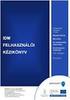 SEGÉDLET ELEKTRONIKUS FELÜLET HASZNÁLATÁHOZ Kifizetési kérelem Tartalom Fontos tudnivalók... 3 Firefox Portable... 5 Belépés a felületre... 8 Meghatalmazás elektronikus benyújtása... 9 Elsődleges képviselet...
SEGÉDLET ELEKTRONIKUS FELÜLET HASZNÁLATÁHOZ Kifizetési kérelem Tartalom Fontos tudnivalók... 3 Firefox Portable... 5 Belépés a felületre... 8 Meghatalmazás elektronikus benyújtása... 9 Elsődleges képviselet...
SEGÉDLET ELEKTRONIKUS FELÜLET HASZNÁLATÁHOZ. EMVA Monitoring adatszolgáltatás
 3. sz. melléklet: Segédlet elektronikus felület használatához SEGÉDLET ELEKTRONIKUS FELÜLET HASZNÁLATÁHOZ EMVA Monitoring adatszolgáltatás Verziószám: 01 2013. február 01. Budapest I. Fontos tudnivalók
3. sz. melléklet: Segédlet elektronikus felület használatához SEGÉDLET ELEKTRONIKUS FELÜLET HASZNÁLATÁHOZ EMVA Monitoring adatszolgáltatás Verziószám: 01 2013. február 01. Budapest I. Fontos tudnivalók
FELHASZNÁLÓI SEGÉDLET az állandó meghatalmazás és az elsődleges képviselet elektronikus úton történő létesítéséhez és visszavonásához
 FELHASZNÁLÓI SEGÉDLET az állandó meghatalmazás és az elsődleges képviselet elektronikus úton történő létesítéséhez és visszavonásához 2015. 1 Tartalom Belépés az elektronikus ügyintézési felületre...4
FELHASZNÁLÓI SEGÉDLET az állandó meghatalmazás és az elsődleges képviselet elektronikus úton történő létesítéséhez és visszavonásához 2015. 1 Tartalom Belépés az elektronikus ügyintézési felületre...4
SEGÉDLET ELEKTRONIKUS FELÜLET HASZNÁLATÁHOZ. EMVA Monitoring adatszolgáltatás
 SEGÉDLET ELEKTRONIKUS FELÜLET HASZNÁLATÁHOZ EMVA Monitoring adatszolgáltatás Verziószám: 02 2012. február 17. Budapest I. Fontos tudnivalók A rendszer használatához kétféle regisztráció szükséges: 1. Ügyfélkapus
SEGÉDLET ELEKTRONIKUS FELÜLET HASZNÁLATÁHOZ EMVA Monitoring adatszolgáltatás Verziószám: 02 2012. február 17. Budapest I. Fontos tudnivalók A rendszer használatához kétféle regisztráció szükséges: 1. Ügyfélkapus
Meghatalmazás LEADER pályázatok elektronikus beadására. Európai Mezőgazdasági Vidékfejlesztési Alap: a vidéki területekbe beruházó Európa
 Meghatalmazás LEADER pályázatok elektronikus beadására Európai Mezőgazdasági Vidékfejlesztési Alap: a vidéki területekbe beruházó Európa Benyújtási időszak: 2011. szeptember 30. 2011. október 31. (nov.
Meghatalmazás LEADER pályázatok elektronikus beadására Európai Mezőgazdasági Vidékfejlesztési Alap: a vidéki területekbe beruházó Európa Benyújtási időszak: 2011. szeptember 30. 2011. október 31. (nov.
Hivatal részére küldött iratok elektronikus benyújtása - Segédlet SEGÉDLET HIVATAL RÉSZÉRE KÜLDÖTT IRATOK ELEKTRONIKUS BENYÚJTÁSA
 SEGÉDLET HIVATAL RÉSZÉRE KÜLDÖTT IRATOK ELEKTRONIKUS BENYÚJTÁSA ELEKTRONIKUS FELÜLET HASZNÁLATÁHOZ VERZIÓ SZÁM : 3.0 2015. május 12. 1 Tartalom I. Fontos tudnivalók... 3 II. Benyújtásra szolgáló felület...
SEGÉDLET HIVATAL RÉSZÉRE KÜLDÖTT IRATOK ELEKTRONIKUS BENYÚJTÁSA ELEKTRONIKUS FELÜLET HASZNÁLATÁHOZ VERZIÓ SZÁM : 3.0 2015. május 12. 1 Tartalom I. Fontos tudnivalók... 3 II. Benyújtásra szolgáló felület...
SEGÉDLET ELEKTRONIKUS FELÜLET HASZNÁLATÁHOZ. EMVA ÚMVP I. és II. intézkedéscsoportjához kapcsolódó képzések
 SEGÉDLET ELEKTRONIKUS FELÜLET HASZNÁLATÁHOZ EMVA ÚMVP I. és II. intézkedéscsoportjához kapcsolódó képzések Verziószám: 03 2010. február 12. Budapest Tartalomjegyzék Fontos tudnivalók...3 Meghatalmazás
SEGÉDLET ELEKTRONIKUS FELÜLET HASZNÁLATÁHOZ EMVA ÚMVP I. és II. intézkedéscsoportjához kapcsolódó képzések Verziószám: 03 2010. február 12. Budapest Tartalomjegyzék Fontos tudnivalók...3 Meghatalmazás
KITÖLTÉSI ÚTMUTATÓ Meghatalmazások elektronikus kitöltéséhez
 KITÖLTÉSI ÚTMUTATÓ Meghatalmazások elektronikus kitöltéséhez Tisztelt Ügyfelünk! A közigazgatási hatósági eljárás és szolgáltatás általános szabályairól szóló 2004. évi CXL. törvényben (Ket.) foglaltak
KITÖLTÉSI ÚTMUTATÓ Meghatalmazások elektronikus kitöltéséhez Tisztelt Ügyfelünk! A közigazgatási hatósági eljárás és szolgáltatás általános szabályairól szóló 2004. évi CXL. törvényben (Ket.) foglaltak
KITÖLTÉSI ÚTMUTATÓ Meghatalmazások elektronikus kitöltéséhez
 KITÖLTÉSI ÚTMUTATÓ Meghatalmazások elektronikus kitöltéséhez Tisztelt Ügyfelünk! A közigazgatási hatósági eljárás és szolgáltatás általános szabályairól szóló 2004. évi CXL. törvényben (Ket.) foglaltak
KITÖLTÉSI ÚTMUTATÓ Meghatalmazások elektronikus kitöltéséhez Tisztelt Ügyfelünk! A közigazgatási hatósági eljárás és szolgáltatás általános szabályairól szóló 2004. évi CXL. törvényben (Ket.) foglaltak
SEGÉDLET ELEKTRONIKUS FELÜLET HASZNÁLATÁHOZ. EMVA Monitoring adatszolgáltatás
 3. sz. melléklet: Segédlet az elektronikus felület használatához SEGÉDLET ELEKTRONIKUS FELÜLET HASZNÁLATÁHOZ EMVA Monitoring adatszolgáltatás Verziószám: 01 2016. január 21. Budapest I. Fontos tudnivalók
3. sz. melléklet: Segédlet az elektronikus felület használatához SEGÉDLET ELEKTRONIKUS FELÜLET HASZNÁLATÁHOZ EMVA Monitoring adatszolgáltatás Verziószám: 01 2016. január 21. Budapest I. Fontos tudnivalók
Segédlet nyilvántartásba vett adatok módosítása iránti kérelem elektronikus kérelembenyújtó felületen történő beadásához
 Segédlet nyilvántartásba vett adatok módosítása iránti kérelem elektronikus kérelembenyújtó felületen történő beadásához Az elektronikus kérelembenyújtó felület elérése Az Egységes Mezőgazdasági Ügyfél-nyilvántartási
Segédlet nyilvántartásba vett adatok módosítása iránti kérelem elektronikus kérelembenyújtó felületen történő beadásához Az elektronikus kérelembenyújtó felület elérése Az Egységes Mezőgazdasági Ügyfél-nyilvántartási
KITÖLTÉSI ÚTMUTATÓ ELEKTRONIKUS FELÜLET HASZNÁLATÁHOZ ÉS TÁMOGATÁSI KÉRELEM BENYÚJTÁSÁHOZ
 KITÖLTÉSI ÚTMUTATÓ ELEKTRONIKUS FELÜLET HASZNÁLATÁHOZ ÉS TÁMOGATÁSI KÉRELEM BENYÚJTÁSÁHOZ Termeléshez kötött közvetlen, valamint átmeneti nemzeti anyajuhtartás támogatás 2018 Verziószám: 1.0 1 1. Általános
KITÖLTÉSI ÚTMUTATÓ ELEKTRONIKUS FELÜLET HASZNÁLATÁHOZ ÉS TÁMOGATÁSI KÉRELEM BENYÚJTÁSÁHOZ Termeléshez kötött közvetlen, valamint átmeneti nemzeti anyajuhtartás támogatás 2018 Verziószám: 1.0 1 1. Általános
Kitöltési útmutató. Az ügyfél-nyilvántartási adatok elektronikus módosításához a G0002-es webes felületen
 Kitöltési útmutató Az ügyfél-nyilvántartási adatok elektronikus módosításához a G0002-es webes felületen A mezőgazdasági, agrár-vidékfejlesztési, valamint halászati támogatásokhoz és egyéb intézkedésekhez
Kitöltési útmutató Az ügyfél-nyilvántartási adatok elektronikus módosításához a G0002-es webes felületen A mezőgazdasági, agrár-vidékfejlesztési, valamint halászati támogatásokhoz és egyéb intézkedésekhez
Útmutató. Elektronikus ügyintézéshez a www.nebih.gov.hu oldalon. 2012. július 25. Oldal: 1 / 8
 Útmutató Elektronikus ügyintézéshez a www.nebih.gov.hu oldalon 2012. július 25. Oldal: 1 / 8 Tartalomjegyzék I. Fontos tudnivalók... 3 II. Belépés a felületre... 3 III. E-ügyintézés... 4 1. Bizonylatkitöltés
Útmutató Elektronikus ügyintézéshez a www.nebih.gov.hu oldalon 2012. július 25. Oldal: 1 / 8 Tartalomjegyzék I. Fontos tudnivalók... 3 II. Belépés a felületre... 3 III. E-ügyintézés... 4 1. Bizonylatkitöltés
LEADER PÁLYÁZAT e-benyújtás TECHNIKAI KÖZREMŰKŐDÉS / MEGHATALMAZÁS
 LEADER PÁLYÁZAT 2011 - e-benyújtás TECHNIKAI KÖZREMŰKŐDÉS / MEGHATALMAZÁS 2011-09-19 A LEADER 2011-es pályázati körében pályázatot kizárólag elektronikus úton lehet benyújtani, ügyfélkapun keresztül. Az
LEADER PÁLYÁZAT 2011 - e-benyújtás TECHNIKAI KÖZREMŰKŐDÉS / MEGHATALMAZÁS 2011-09-19 A LEADER 2011-es pályázati körében pályázatot kizárólag elektronikus úton lehet benyújtani, ügyfélkapun keresztül. Az
KITÖLTÉSI ÚTMUTATÓ ELEKTRONIKUS FELÜLET HASZNÁLATÁHOZ. EMVA Agrár-környezetgazdálkodási támogatások
 KITÖLTÉSI ÚTMUTATÓ ELEKTRONIKUS FELÜLET HASZNÁLATÁHOZ EMVA Agrár-környezetgazdálkodási támogatások Verziószám: 01 Jogcímkód: 6.239.01.01 2009. június 01. Budapest FONTOS! Felhívjuk szíves figyelmüket,
KITÖLTÉSI ÚTMUTATÓ ELEKTRONIKUS FELÜLET HASZNÁLATÁHOZ EMVA Agrár-környezetgazdálkodási támogatások Verziószám: 01 Jogcímkód: 6.239.01.01 2009. június 01. Budapest FONTOS! Felhívjuk szíves figyelmüket,
Felhasználói Kézikönyv és Kitöltési Útmutató
 Felhasználói Kézikönyv és Kitöltési Útmutató a méhállomány egészségügyi kondíciójának megőrzéséhez igénybe vehető mezőgazdasági csekély összegű támogatás (méhegészségügyi csekély összegű támogatás) iránti
Felhasználói Kézikönyv és Kitöltési Útmutató a méhállomány egészségügyi kondíciójának megőrzéséhez igénybe vehető mezőgazdasági csekély összegű támogatás (méhegészségügyi csekély összegű támogatás) iránti
SEGÉDLET ELEKTRONIKUS FELÜLET HASZNÁLATÁHOZ. EMVA Monitoring adatszolgáltatás
 SEGÉDLET ELEKTRONIKUS FELÜLET HASZNÁLATÁHOZ EMVA Monitoring adatszolgáltatás Verziószám: 01 2010. február 15. Budapest FONTOS! Felhívjuk szíves figyelmüket, hogy az elektronikus felület a Mozilla Firefox
SEGÉDLET ELEKTRONIKUS FELÜLET HASZNÁLATÁHOZ EMVA Monitoring adatszolgáltatás Verziószám: 01 2010. február 15. Budapest FONTOS! Felhívjuk szíves figyelmüket, hogy az elektronikus felület a Mozilla Firefox
KITÖLTÉSI ÚTMUTATÓ, SEGÉDLET
 KITÖLTÉSI ÚTMUTATÓ, SEGÉDLET A hiánypótlások benyújtására szolgáló elektronikus benyújtó felülethez Iskolatej program Verzió 1.0 Véglegesítés dátuma: 2015. július 9. Oldal: 1 / 10 Tartalomjegyzék 1 Bevezetés...
KITÖLTÉSI ÚTMUTATÓ, SEGÉDLET A hiánypótlások benyújtására szolgáló elektronikus benyújtó felülethez Iskolatej program Verzió 1.0 Véglegesítés dátuma: 2015. július 9. Oldal: 1 / 10 Tartalomjegyzék 1 Bevezetés...
KITÖLTÉSI ÚTMUTATÓ. Verziószám: 1.0
 KITÖLTÉSI ÚTMUTATÓ Az átmeneti nemzeti anyajuhtartás támogatás és a termeléshez kötött anyajuhtartás támogatás kérelmek 2017. évi E-kérelem benyújtásához valamint az elektronikus felület használatához
KITÖLTÉSI ÚTMUTATÓ Az átmeneti nemzeti anyajuhtartás támogatás és a termeléshez kötött anyajuhtartás támogatás kérelmek 2017. évi E-kérelem benyújtásához valamint az elektronikus felület használatához
FELHASZNÁLÓI KÉZIKÖNYV
 FELHASZNÁLÓI KÉZIKÖNYV ELEKTRONIKUS FELÜLET HASZNÁLATÁHOZ ÉS E-KÉRELEM BENYÚJTÁSÁHOZ Kertészet korszerűsítése Gyógy- és fűszernövény termesztés (Kertészet - gyógynövény (VP)) felhíváshoz Felhívás kódszáma:
FELHASZNÁLÓI KÉZIKÖNYV ELEKTRONIKUS FELÜLET HASZNÁLATÁHOZ ÉS E-KÉRELEM BENYÚJTÁSÁHOZ Kertészet korszerűsítése Gyógy- és fűszernövény termesztés (Kertészet - gyógynövény (VP)) felhíváshoz Felhívás kódszáma:
A Mezőgazdasági és Vidékfejlesztési Hivatal. 29/2015. (II. 20.) számú KÖZLEMÉNYE
 A Mezőgazdasági és Vidékfejlesztési Hivatal 29/2015. (II. 20.) számú KÖZLEMÉNYE az Európai Mezőgazdasági Vidékfejlesztési Alapból (EMVA) támogatott intézkedések 2015. évi kiegészítő monitoring adatszolgáltatás
A Mezőgazdasági és Vidékfejlesztési Hivatal 29/2015. (II. 20.) számú KÖZLEMÉNYE az Európai Mezőgazdasági Vidékfejlesztési Alapból (EMVA) támogatott intézkedések 2015. évi kiegészítő monitoring adatszolgáltatás
Európai Mezőgazdasági Vidékfejlesztési Alap: a vidéki területekbe beruházó Európa. LEADER KÖZÖSSÉGI CÉLÚ FEJLESZTÉSEK támogatása
 Európai Mezőgazdasági Vidékfejlesztési Alap: a vidéki területekbe beruházó Európa LEADER KÖZÖSSÉGI CÉLÚ FEJLESZTÉSEK támogatása A LEADER közösségi célú fejlesztés (LEADER rendelet 10. ) olyan fejlesztés,
Európai Mezőgazdasági Vidékfejlesztési Alap: a vidéki területekbe beruházó Európa LEADER KÖZÖSSÉGI CÉLÚ FEJLESZTÉSEK támogatása A LEADER közösségi célú fejlesztés (LEADER rendelet 10. ) olyan fejlesztés,
FELHASZNÁLÓI KÉZIKÖNYV
 FELHASZNÁLÓI KÉZIKÖNYV ELEKTRONIKUS FELÜLET HASZNÁLATÁHOZ ÉS E-KÉRELEM BENYÚJTÁSÁHOZ Kertészet korszerűsítése Üveg- és fóliaházak létesítése, energiahatékonyságának növelése geotermikus energia felhasználásának
FELHASZNÁLÓI KÉZIKÖNYV ELEKTRONIKUS FELÜLET HASZNÁLATÁHOZ ÉS E-KÉRELEM BENYÚJTÁSÁHOZ Kertészet korszerűsítése Üveg- és fóliaházak létesítése, energiahatékonyságának növelése geotermikus energia felhasználásának
A Mezőgazdasági és Vidékfejlesztési Hivatal 51/2014. (IV. 04.) számú KÖZLEMÉNYE az elsődleges képviselet alkalmazásáról
 A Mezőgazdasági és Vidékfejlesztési Hivatal 51/2014. (IV. 04.) számú KÖZLEMÉNYE az elsődleges képviselet alkalmazásáról I. Az elsődleges képviselő útján ellátott képviselet 1. Az elsődleges képviselet
A Mezőgazdasági és Vidékfejlesztési Hivatal 51/2014. (IV. 04.) számú KÖZLEMÉNYE az elsődleges képviselet alkalmazásáról I. Az elsődleges képviselő útján ellátott képviselet 1. Az elsődleges képviselet
KITÖLTÉSI ÚTMUTATÓ, SEGÉDLET
 KITÖLTÉSI ÚTMUTATÓ, SEGÉDLET A hiánypótlások benyújtására szolgáló elektronikus benyújtó felülethez Óvoda- és iskolatej program Véglegesítés dátuma: 2017. január 31. Oldal: 1 / 9 Tartalomjegyzék 1. Bevezetés...
KITÖLTÉSI ÚTMUTATÓ, SEGÉDLET A hiánypótlások benyújtására szolgáló elektronikus benyújtó felülethez Óvoda- és iskolatej program Véglegesítés dátuma: 2017. január 31. Oldal: 1 / 9 Tartalomjegyzék 1. Bevezetés...
FELHASZNÁLÓI SEGÉDLET VÁLTOZÁS BEJELENTÉS BENYÚJTÁSÁHOZ
 FELHASZNÁLÓI SEGÉDLET VÁLTOZÁS BEJELENTÉS BENYÚJTÁSÁHOZ Vidékfejlesztési Program (2014-2020) Verziószám: 0.2 2017. január 2. Tartalom A jogszabályi háttér... 3 Fontos tudnivalók... 3 A változás bejelentése
FELHASZNÁLÓI SEGÉDLET VÁLTOZÁS BEJELENTÉS BENYÚJTÁSÁHOZ Vidékfejlesztési Program (2014-2020) Verziószám: 0.2 2017. január 2. Tartalom A jogszabályi háttér... 3 Fontos tudnivalók... 3 A változás bejelentése
SEGÉDLET ELEKTRONIKUS FELÜLET HASZNÁLATÁHOZ. EMVA ÚMVP I. és II. intézkedéscsoportjához kapcsolódó képzések
 SEGÉDLET ELEKTRONIKUS FELÜLET HASZNÁLATÁHOZ EMVA ÚMVP I. és II. intézkedéscsoportjához kapcsolódó képzések Verziószám: 03 2010. június. Budapest Tartalomjegyzék Fontos tudnivalók... 3 Meghatalmazás használata...
SEGÉDLET ELEKTRONIKUS FELÜLET HASZNÁLATÁHOZ EMVA ÚMVP I. és II. intézkedéscsoportjához kapcsolódó képzések Verziószám: 03 2010. június. Budapest Tartalomjegyzék Fontos tudnivalók... 3 Meghatalmazás használata...
SEGÉDLET ELEKTRONIKUS FELÜLET HASZNÁLATÁHOZ
 SEGÉDLET ELEKTRONIKUS FELÜLET HASZNÁLATÁHOZ ÉS E-KÉRELEM BENYÚJTÁSÁHOZ Vidéki alapszolgáltatások jogcím Verziószám: 1.0 2015. április 24. Tartalom Fontos tudnivalók... 3 Kitöltés előtt A Portál használata...
SEGÉDLET ELEKTRONIKUS FELÜLET HASZNÁLATÁHOZ ÉS E-KÉRELEM BENYÚJTÁSÁHOZ Vidéki alapszolgáltatások jogcím Verziószám: 1.0 2015. április 24. Tartalom Fontos tudnivalók... 3 Kitöltés előtt A Portál használata...
Kitöltési Útmutató a 2016. évi HOP monitoring adatszolgáltatás elektronikus kitöltéséhez 2016. január 21. verziószám: 01
 2. sz. melléklet: Kitöltési Útmutató a 2016. évi HOP monitoring adatszolgáltatás elektronikus kitöltéséhez Kitöltési Útmutató a 2016. évi HOP monitoring adatszolgáltatás elektronikus kitöltéséhez 2016.
2. sz. melléklet: Kitöltési Útmutató a 2016. évi HOP monitoring adatszolgáltatás elektronikus kitöltéséhez Kitöltési Útmutató a 2016. évi HOP monitoring adatszolgáltatás elektronikus kitöltéséhez 2016.
FELHASZNÁLÓI KÉZIKÖNYV
 FELHASZNÁLÓI KÉZIKÖNYV ELEKTRONIKUS FELÜLET HASZNÁLATÁHOZ ÉS E-KÉRELEM BENYÚJTÁSÁHOZ Mezőgazdasági termékek értéknövelése (VP-ÉLIP) felhíváshoz Felhívás kódszáma: VP-3-4.2.1-15 Verziószám: 0.1 2016. január
FELHASZNÁLÓI KÉZIKÖNYV ELEKTRONIKUS FELÜLET HASZNÁLATÁHOZ ÉS E-KÉRELEM BENYÚJTÁSÁHOZ Mezőgazdasági termékek értéknövelése (VP-ÉLIP) felhíváshoz Felhívás kódszáma: VP-3-4.2.1-15 Verziószám: 0.1 2016. január
LEADER PÁLYÁZATOK Európai Mezőgazdasági Vidékfejlesztési Alap: a vidéki területekbe beruházó Európa
 LEADER PÁLYÁZATOK 2011. Európai Mezőgazdasági Vidékfejlesztési Alap: a vidéki területekbe beruházó Európa LEADER projekt javaslatok és pályázatok benyújtása A 76/2011. (VII.29.) VM rendelt értelmében 2011-ben
LEADER PÁLYÁZATOK 2011. Európai Mezőgazdasági Vidékfejlesztési Alap: a vidéki területekbe beruházó Európa LEADER projekt javaslatok és pályázatok benyújtása A 76/2011. (VII.29.) VM rendelt értelmében 2011-ben
SEGÉDLET ELEKTRONIKUS FELÜLET HASZNÁLATÁHOZ
 SEGÉDLET ELEKTRONIKUS FELÜLET HASZNÁLATÁHOZ ÉS E-KÉRELEM BENYÚJTÁSÁHOZ Vidéki alapszolgáltatások jogcím Verziószám: 1.0 2013. november Tartalom Fontos tudnivalók... 3 Kitöltés előtt A Portál használata...
SEGÉDLET ELEKTRONIKUS FELÜLET HASZNÁLATÁHOZ ÉS E-KÉRELEM BENYÚJTÁSÁHOZ Vidéki alapszolgáltatások jogcím Verziószám: 1.0 2013. november Tartalom Fontos tudnivalók... 3 Kitöltés előtt A Portál használata...
e-leader BENYÚJTÁS - 2011 GYAKRAN ISMÉTELT KÉRDÉSEK
 e-leader BENYÚJTÁS - 2011 GYAKRAN ISMÉTELT KÉRDÉSEK Tartalom 1. Milyen böngészővel lehet használni a felületet?... 1 2. Szeretnénk gyorsítani a kitöltést, megnyithatjuk többen a pályázatot?... 1 3. Rákattintottam
e-leader BENYÚJTÁS - 2011 GYAKRAN ISMÉTELT KÉRDÉSEK Tartalom 1. Milyen böngészővel lehet használni a felületet?... 1 2. Szeretnénk gyorsítani a kitöltést, megnyithatjuk többen a pályázatot?... 1 3. Rákattintottam
Kitöltési Útmutató az Elektronikus ügyintézés Regisztrált szolgáltató adatbejelentése űrlapcsomag kitöltéséhez
 Kitöltési Útmutató az Elektronikus ügyintézés Regisztrált szolgáltató adatbejelentése űrlapcsomag kitöltéséhez Tisztelt Ügyfelünk! A Nemzeti Média- és Hírközlési Hatóság (a továbbiakban: Hatóság) az elektronikus
Kitöltési Útmutató az Elektronikus ügyintézés Regisztrált szolgáltató adatbejelentése űrlapcsomag kitöltéséhez Tisztelt Ügyfelünk! A Nemzeti Média- és Hírközlési Hatóság (a továbbiakban: Hatóság) az elektronikus
Felhasználói útmutató
 Felhasználói útmutató az adategyeztetési eljárás kezdeményezéséhez a (volt) biztosítottak részére, valamint a hivatalból indított ügyek esetében az elektronikus ügyintézésre való áttéréshez 2013. január
Felhasználói útmutató az adategyeztetési eljárás kezdeményezéséhez a (volt) biztosítottak részére, valamint a hivatalból indított ügyek esetében az elektronikus ügyintézésre való áttéréshez 2013. január
e-leader BENYÚJTÁS - 2013 GYAKRAN ISMÉTELT KÉRDÉSEK
 e-leader BENYÚJTÁS - 2013 GYAKRAN ISMÉTELT KÉRDÉSEK Tartalom 1. Milyen böngészővel lehet használni a felületet?... 1 2. Szeretnénk gyorsítani a kitöltést, megnyithatjuk többen a pályázatot?... 1 3. Rákattintottam
e-leader BENYÚJTÁS - 2013 GYAKRAN ISMÉTELT KÉRDÉSEK Tartalom 1. Milyen böngészővel lehet használni a felületet?... 1 2. Szeretnénk gyorsítani a kitöltést, megnyithatjuk többen a pályázatot?... 1 3. Rákattintottam
Képzési projektterv felvétele Képző Szervezetek részére Kitöltési útmutató
 Képzési projektterv felvétele Képző Szervezetek részére Kitöltési útmutató az Európai Mezőgazdasági Vidékfejlesztési Alapból az Új Magyarország Vidékfejlesztési Program I. és II. intézkedéscsoportjához
Képzési projektterv felvétele Képző Szervezetek részére Kitöltési útmutató az Európai Mezőgazdasági Vidékfejlesztési Alapból az Új Magyarország Vidékfejlesztési Program I. és II. intézkedéscsoportjához
FELHASZNÁLÓI KÉZIKÖNYV
 1. SZÁMÚ MELLÉKLET FELHASZNÁLÓI KÉZIKÖNYV A beszállított nyerstej mennyiségének csökkentéséért megállapítható támogatási kérelem elektronikus benyújtása 2016 2016. szeptember 16. Tartalomjegyzék 1 A dokumentum
1. SZÁMÚ MELLÉKLET FELHASZNÁLÓI KÉZIKÖNYV A beszállított nyerstej mennyiségének csökkentéséért megállapítható támogatási kérelem elektronikus benyújtása 2016 2016. szeptember 16. Tartalomjegyzék 1 A dokumentum
Kérelem digitális hitelesítési adatai
 Kérelem digitális hitelesítési adatai Az MVH-hoz történt elektronikus benyújtásról Kérelem iratazonosítója: 9015861620 MVH hiteles digitális aláírásának ideje: 2016.04.27. 16:02:45 A beadott kérelem SHA256
Kérelem digitális hitelesítési adatai Az MVH-hoz történt elektronikus benyújtásról Kérelem iratazonosítója: 9015861620 MVH hiteles digitális aláírásának ideje: 2016.04.27. 16:02:45 A beadott kérelem SHA256
EMBERI ERŐFORRÁS TÁMOGATÁSKEZELŐ. Tájékoztató az EPER pályázati folyamatáról
 Tájékoztató az EPER pályázati folyamatáról Belépő felület https://www.eper.hu/webeper/paly/palybelep.aspx Egyszerűsített regisztráció Célja, hogy a már korábban a rendszerbe bekerült szervezetek regisztrációját
Tájékoztató az EPER pályázati folyamatáról Belépő felület https://www.eper.hu/webeper/paly/palybelep.aspx Egyszerűsített regisztráció Célja, hogy a már korábban a rendszerbe bekerült szervezetek regisztrációját
Hogyan készítsünk e-adóbevallást? Segédlet a Főpolgármesteri Hivatal Adó Főosztályához benyújtható elektronikus iparűzési adóbevalláshoz
 Hogyan készítsünk e-adóbevallást? Segédlet a Főpolgármesteri Hivatal Adó Főosztályához benyújtható elektronikus iparűzési adóbevalláshoz Kérjük válasszon az alábbi diasorozatok közül! A teljes e-bevallás
Hogyan készítsünk e-adóbevallást? Segédlet a Főpolgármesteri Hivatal Adó Főosztályához benyújtható elektronikus iparűzési adóbevalláshoz Kérjük válasszon az alábbi diasorozatok közül! A teljes e-bevallás
Egyszerű bejelentés az e-építési naplóban - lépésről lépésre. Építtetők és meghatalmazottak részére
 Egyszerű bejelentés az e-építési naplóban - lépésről lépésre Építtetők és meghatalmazottak részére készítette Lechner Nonprofit Kft. Infokommunikációs Igazgatóság Budapest, 2016. június Tartalom 1. Belépés
Egyszerű bejelentés az e-építési naplóban - lépésről lépésre Építtetők és meghatalmazottak részére készítette Lechner Nonprofit Kft. Infokommunikációs Igazgatóság Budapest, 2016. június Tartalom 1. Belépés
Jelentkezési lap képző szervek részére
 Jelentkezési lap képző szervek részére Felhasználói segédlet Tartalomjegzék Belépés Jelentkezési lap felület Kézi kitöltés menete Alapadatok megadása Korábban megszerzett vezetői engedély adatai Személyes
Jelentkezési lap képző szervek részére Felhasználói segédlet Tartalomjegzék Belépés Jelentkezési lap felület Kézi kitöltés menete Alapadatok megadása Korábban megszerzett vezetői engedély adatai Személyes
TÁJÉKOZTATÓ a MicroSigner alapú alkalmazás használatáról
 TÁJÉKOZTATÓ a MicroSigner alapú alkalmazás használatáról 1. MicroSigner alkalmazás igénylése A tagi hozzájárulás nyilatkozatok TIR-ben történő elektronikus aláírása a két módon lehetséges: 1. MicroSigner
TÁJÉKOZTATÓ a MicroSigner alapú alkalmazás használatáról 1. MicroSigner alkalmazás igénylése A tagi hozzájárulás nyilatkozatok TIR-ben történő elektronikus aláírása a két módon lehetséges: 1. MicroSigner
Tartalom. Bejelentkezés...2 Feltöltés...3 Dokumentumok...4 Jelszómódosítás...7 Jelszókérés...7 Kijelentkezés...8
 Tartalom Bejelentkezés...2 Feltöltés...3 Dokumentumok...4 Jelszómódosítás...7 Jelszókérés...7 Kijelentkezés...8 Bö ngé szö s Pérkapu haszna lata Bejelentkezés Jelentkezzen be az Ügyfélkapura felhasználói
Tartalom Bejelentkezés...2 Feltöltés...3 Dokumentumok...4 Jelszómódosítás...7 Jelszókérés...7 Kijelentkezés...8 Bö ngé szö s Pérkapu haszna lata Bejelentkezés Jelentkezzen be az Ügyfélkapura felhasználói
HÍRLEVÉL. a Tiszazugi LEADER Helyi Akciócsoport területéről
 Tiszazugi LEADER Egyesület 5440 Kunszentmárton, Köztársaság tér 8. Tel: 06-56/560-294; 06-56/560-295 E-mail: tiszazug.leader@gmail.com Honlap: www.tiszazugleader.eu HÍRLEVÉL 2013/1. a Tiszazugi LEADER
Tiszazugi LEADER Egyesület 5440 Kunszentmárton, Köztársaság tér 8. Tel: 06-56/560-294; 06-56/560-295 E-mail: tiszazug.leader@gmail.com Honlap: www.tiszazugleader.eu HÍRLEVÉL 2013/1. a Tiszazugi LEADER
Egységes Kérelem Keresztellenőrzéshez kapcsolódó Adategyeztetés(W0139) elektronikus kitöltése és benyújtása 1.kör
 Felhasználói kézikönyv Egységes Kérelem Keresztellenőrzéshez kapcsolódó Adategyeztetés(W0139) elektronikus kitöltése és benyújtása 1.kör 2013. Verzió 01. 1 Tartalomjegyzék 1 Bejelentkezés... 3 2 Egységes
Felhasználói kézikönyv Egységes Kérelem Keresztellenőrzéshez kapcsolódó Adategyeztetés(W0139) elektronikus kitöltése és benyújtása 1.kör 2013. Verzió 01. 1 Tartalomjegyzék 1 Bejelentkezés... 3 2 Egységes
LÁTÓUTAK TÁMOGATÁSA. Európai Mezőgazdasági Vidékfejlesztési Alap: a vidéki területekbe beruházó Európa
 LÁTÓUTAK TÁMOGATÁSA Európai Mezőgazdasági Vidékfejlesztési Alap: a vidéki területekbe beruházó Európa LEADER rendezvény LEADER rendelet 12. A támogatás célja a vidéki térségekben élők helyi identitástudatának
LÁTÓUTAK TÁMOGATÁSA Európai Mezőgazdasági Vidékfejlesztési Alap: a vidéki területekbe beruházó Európa LEADER rendezvény LEADER rendelet 12. A támogatás célja a vidéki térségekben élők helyi identitástudatának
1. Nyissa meg a honlapot. 2. Kattintson a Rendelek. 3. Adja meg a felhasználónevét és jelszavát. 4. Kattintson a Belépés
 I. Belépés az Online Megrendelői Felületre Nyissa meg a www.erzsebetutalvany.hu honlapot. Kattintson a Rendelek gombra. Adja meg a felhasználónevét és jelszavát. Mit tegyek, ha elfelejtettem a jelszavamat?
I. Belépés az Online Megrendelői Felületre Nyissa meg a www.erzsebetutalvany.hu honlapot. Kattintson a Rendelek gombra. Adja meg a felhasználónevét és jelszavát. Mit tegyek, ha elfelejtettem a jelszavamat?
Hiteles elektronikus postafiók Perkapu
 Hiteles elektronikus postafiók Perkapu 2018.10.27. Tartalom Bevezetés...2 Bejelentkezés a Hiteles Elektronikus Postafiókba...2 Perkapu tárhely kiválasztása...2 Beérkezett üzenetek...3 Dokumentumletöltés...4
Hiteles elektronikus postafiók Perkapu 2018.10.27. Tartalom Bevezetés...2 Bejelentkezés a Hiteles Elektronikus Postafiókba...2 Perkapu tárhely kiválasztása...2 Beérkezett üzenetek...3 Dokumentumletöltés...4
Elektronikus ügyintézés (lépésről-lépésre)
 Elektronikus ügyintézés (lépésről-lépésre) Miért kell az ügyintézésnek cégkapun keresztül történnie a vadásztársaságok esetében? Az elektronikus ügyintézés és a bizalmi szolgáltatások általános szabályairól
Elektronikus ügyintézés (lépésről-lépésre) Miért kell az ügyintézésnek cégkapun keresztül történnie a vadásztársaságok esetében? Az elektronikus ügyintézés és a bizalmi szolgáltatások általános szabályairól
KITÖLTÉSI ÚTMUTATÓ az elektronikus ügyintézéshez rendszeresített Regisztrációs lap hoz
 KITÖLTÉSI ÚTMUTATÓ az elektronikus ügyintézéshez rendszeresített Regisztrációs lap hoz KÉRJÜK, HOGY A REGISZTRÁCIÓS LAP KITÖLTÉSE ELŐTT A KITÖLTÉSI ÚTMUTATÓ T FIGYELMESEN OLVASSA EL! AZ ELEKTRONIKUS ÜGYINTÉZÉST
KITÖLTÉSI ÚTMUTATÓ az elektronikus ügyintézéshez rendszeresített Regisztrációs lap hoz KÉRJÜK, HOGY A REGISZTRÁCIÓS LAP KITÖLTÉSE ELŐTT A KITÖLTÉSI ÚTMUTATÓ T FIGYELMESEN OLVASSA EL! AZ ELEKTRONIKUS ÜGYINTÉZÉST
Segédlet az Eger Megyei Jogú Város Polgármesteri Hivatal által kiadott, EGERPH_1431-es építményadó bevallásához használt elektronikus nyomtatványhoz.
 Segédlet az Eger Megyei Jogú Város Polgármesteri Hivatal által kiadott, EGERPH_1431-es építményadó bevallásához használt elektronikus nyomtatványhoz. Elektronikus adóbevallását a NAV portáljáról letöltött
Segédlet az Eger Megyei Jogú Város Polgármesteri Hivatal által kiadott, EGERPH_1431-es építményadó bevallásához használt elektronikus nyomtatványhoz. Elektronikus adóbevallását a NAV portáljáról letöltött
KISZÁLLÍTÁSI SEGÉDLET 1
 KISZÁLLÍTÁSI SEGÉDLET 1 1. Belépés az Online Megrendelői Felületre 1. 1. Lépjen fel a www.erzsebetutalvany.hu weboldalra. 2. A kezdőoldalon válassza az Online megrendelő menüpontot. 3. Adja meg a felhasználónevét
KISZÁLLÍTÁSI SEGÉDLET 1 1. Belépés az Online Megrendelői Felületre 1. 1. Lépjen fel a www.erzsebetutalvany.hu weboldalra. 2. A kezdőoldalon válassza az Online megrendelő menüpontot. 3. Adja meg a felhasználónevét
Útmutató a 2014. évi szabadidősportos pályázatok elektronikus beadásához
 Útmutató a 2014. évi szabadidősportos pályázatok elektronikus beadásához A pályázatokat a kategóriának megfelelő pályázati kiírásban és pályázati útmutatóban szereplő módon kell a www.masport.hu oldalon
Útmutató a 2014. évi szabadidősportos pályázatok elektronikus beadásához A pályázatokat a kategóriának megfelelő pályázati kiírásban és pályázati útmutatóban szereplő módon kell a www.masport.hu oldalon
MAGYAR ORVOSI KAMARA FOGORVOSOK TERÜLETI SZERVEZETE ELEKTRONIKUS ÜGYINTÉZÉS E-PAPÍRON LÉPÉSRŐL LÉPÉSRE
 MAGYAR ORVOSI KAMARA FOGORVOSOK TERÜLETI SZERVEZETE ELEKTRONIKUS ÜGYINTÉZÉS E-PAPÍRON LÉPÉSRŐL LÉPÉSRE A Magyar Orvosi Kamara Fogorvosok Területi Szervezete (MOK FTESZ) az alábbi útmutatóval szeretne segítséget
MAGYAR ORVOSI KAMARA FOGORVOSOK TERÜLETI SZERVEZETE ELEKTRONIKUS ÜGYINTÉZÉS E-PAPÍRON LÉPÉSRŐL LÉPÉSRE A Magyar Orvosi Kamara Fogorvosok Területi Szervezete (MOK FTESZ) az alábbi útmutatóval szeretne segítséget
Készítette: Főpolgármesteri Hivatal Adó Főosztály Segédlet az elektronikus bevallás elkészítéséhez.
 Készítette: Főpolgármesteri Hivatal Adó Főosztály 2018.04.05 Segédlet az elektronikus bevallás elkészítéséhez. Hol találja a kitöltendő bevallás űrlapot? Amennyiben Ön elektronikus szolgáltatásainkra regisztrált
Készítette: Főpolgármesteri Hivatal Adó Főosztály 2018.04.05 Segédlet az elektronikus bevallás elkészítéséhez. Hol találja a kitöltendő bevallás űrlapot? Amennyiben Ön elektronikus szolgáltatásainkra regisztrált
I. rész: Azonosító és címadatok
 KITÖLTÉSI ÚTMUTATÓ a G1050-01 jelű, Állandó meghatalmazás és annak nyilvántartásba vétele iránti kérelem elnevezésű nyomtatványhoz Kérjük, olvassa el az Általános tájékoztató az Egységes Mezőgazdasági
KITÖLTÉSI ÚTMUTATÓ a G1050-01 jelű, Állandó meghatalmazás és annak nyilvántartásba vétele iránti kérelem elnevezésű nyomtatványhoz Kérjük, olvassa el az Általános tájékoztató az Egységes Mezőgazdasági
Közigazgatási Továbbképzési és Vizsgaportál felhasználói kézikönyv
 Közigazgatási Továbbképzési és Vizsgaportál felhasználói kézikönyv 2. Szervezet regisztrálása képzési referensek számára Fontos! A szervezet rögzítése a Közigazgatási Továbbképzési és Vizsgaportál rendszerben
Közigazgatási Továbbképzési és Vizsgaportál felhasználói kézikönyv 2. Szervezet regisztrálása képzési referensek számára Fontos! A szervezet rögzítése a Közigazgatási Továbbképzési és Vizsgaportál rendszerben
Tájékoztató a szakdolgozat elektronikus feltöltéséről
 Tájékoztató a szakdolgozat elektronikus feltöltéséről Tisztelt hallgató mielőtt belekezd a szakdolgozata feltöltésébe az elektronikus felületen kérem, hogy figyelmesen olvassa el a tájékoztatót. Csak akkor
Tájékoztató a szakdolgozat elektronikus feltöltéséről Tisztelt hallgató mielőtt belekezd a szakdolgozata feltöltésébe az elektronikus felületen kérem, hogy figyelmesen olvassa el a tájékoztatót. Csak akkor
e-szignó Online e-kézbesítés Végrehajtási Rendszerekhez
 MICROSEC Számítástechnikai Fejlesztő zrt. e-szignó Online e-kézbesítés Végrehajtási Rendszerekhez Felhasználói útmutató https://online.e-szigno.hu/ 1 Tartalom 1. Bevezetés... 3 2. A rendszer használatának
MICROSEC Számítástechnikai Fejlesztő zrt. e-szignó Online e-kézbesítés Végrehajtási Rendszerekhez Felhasználói útmutató https://online.e-szigno.hu/ 1 Tartalom 1. Bevezetés... 3 2. A rendszer használatának
e-vámügyintézés posta.hu alkalmazás használata
 e-vámügyintézés posta.hu alkalmazás használata Tartalomjegyzék Tartalom A e-vámügyintézés megnyitása és a csomagazonosítás 1 A küldemény feladója 2 A küldemény címadatai 3 A küldemény adatai 4 Mellékletek
e-vámügyintézés posta.hu alkalmazás használata Tartalomjegyzék Tartalom A e-vámügyintézés megnyitása és a csomagazonosítás 1 A küldemény feladója 2 A küldemény címadatai 3 A küldemény adatai 4 Mellékletek
Az alábbiakban szeretnénk segítséget nyújtani Önnek a CIB Internet Bankból történő nyomtatáshoz szükséges böngésző beállítások végrehajtásában.
 Tisztelt Ügyfelünk! Az alábbiakban szeretnénk segítséget nyújtani Önnek a CIB Internet Bankból történő nyomtatáshoz szükséges böngésző beállítások végrehajtásában. A CIB Internet Bankból történő nyomtatás
Tisztelt Ügyfelünk! Az alábbiakban szeretnénk segítséget nyújtani Önnek a CIB Internet Bankból történő nyomtatáshoz szükséges böngésző beállítások végrehajtásában. A CIB Internet Bankból történő nyomtatás
A Mezőgazdasági és Vidékfejlesztési Hivatal. 27/2014. (II.17.) számú KÖZLEMÉNYE
 A Mezőgazdasági és Vidékfejlesztési Hivatal 27/2014. (II.17.) számú KÖZLEMÉNYE az Európai Mezőgazdasági Vidékfejlesztési Alapból (EMVA) támogatott intézkedések 2014. évi kiegészítő monitoring adatszolgáltatás
A Mezőgazdasági és Vidékfejlesztési Hivatal 27/2014. (II.17.) számú KÖZLEMÉNYE az Európai Mezőgazdasági Vidékfejlesztési Alapból (EMVA) támogatott intézkedések 2014. évi kiegészítő monitoring adatszolgáltatás
Mikroszámla. Interneten működő számlázóprogram. Kézikönyv
 Mikroszámla Interneten működő számlázóprogram Kézikönyv Tartalomjegyzék Weboldal 2 Regisztráció 3 Bejelentkezés 4 Főoldal 6 Menüsor szerkezete 7 Számlák 8 Beállítások 9 Fizetési módszerek kezelése 10 Kedvezmények
Mikroszámla Interneten működő számlázóprogram Kézikönyv Tartalomjegyzék Weboldal 2 Regisztráció 3 Bejelentkezés 4 Főoldal 6 Menüsor szerkezete 7 Számlák 8 Beállítások 9 Fizetési módszerek kezelése 10 Kedvezmények
Felhasználói útmutató
 Felhasználói útmutató egyeztetési eljárás kezdeményezéséhez a (volt) biztosítottak részére 2013. január 1-jétől azok a biztosítottak (volt biztosítottak), akik ügyfélkapu regisztrációval rendelkeznek,
Felhasználói útmutató egyeztetési eljárás kezdeményezéséhez a (volt) biztosítottak részére 2013. január 1-jétől azok a biztosítottak (volt biztosítottak), akik ügyfélkapu regisztrációval rendelkeznek,
6200 Kiskőrös, Luther tér 1. Tel.: 78/ január 1) ÉVENKÉNT KÖTELEZŐEN ELVÉGZENDŐ ADATEGYEZTETÉS!
 1) ÉVENKÉNT KÖTELEZŐEN ELVÉGZENDŐ ADATEGYEZTETÉS! Tisztelt Ügyfeleink! A Mezőgazdasági és Vidékfejlesztési Hivatal felhívja jelenlegi ügyfelei szíves figyelmét, hogy minden új elektronikus kérelem benyújtás
1) ÉVENKÉNT KÖTELEZŐEN ELVÉGZENDŐ ADATEGYEZTETÉS! Tisztelt Ügyfeleink! A Mezőgazdasági és Vidékfejlesztési Hivatal felhívja jelenlegi ügyfelei szíves figyelmét, hogy minden új elektronikus kérelem benyújtás
TÁJÉKOZTATÓ a MicroSigner alapú elektronikus aláírás használatáról
 TÁJÉKOZTATÓ a MicroSigner alapú elektronikus aláírás használatáról 1. MicroSigner alkalmazásra történő átállás ismertetése A Magyar Szénhidrogén Készletező Szövetség (Szövetség) 2016. december 1-jével
TÁJÉKOZTATÓ a MicroSigner alapú elektronikus aláírás használatáról 1. MicroSigner alkalmazásra történő átállás ismertetése A Magyar Szénhidrogén Készletező Szövetség (Szövetség) 2016. december 1-jével
Védőnői jelentés összesítője modul. eform Felhasználói kézikönyv
 Védőnői jelentés összesítője modul eform Felhasználói kézikönyv 1. ÁNTSZ eform Védőnői jelentés modul... 3 1.1 Bejelentkezés... 3 1.2. Az eform alkalmazás használata... 4 1.2.1 Területi védőnői jogkörrel
Védőnői jelentés összesítője modul eform Felhasználói kézikönyv 1. ÁNTSZ eform Védőnői jelentés modul... 3 1.1 Bejelentkezés... 3 1.2. Az eform alkalmazás használata... 4 1.2.1 Területi védőnői jogkörrel
Új Nemzedék Központ. EFOP pályázatok online beszámoló felülete. Felhasználói útmutató
 Új Nemzedék Központ EFOP pályázatok online beszámoló felülete Felhasználói útmutató Tartalom 1. Bejelentkezés... 2 1.1. Első bejelentkezés... 2 1.2. Elfelejtett jelszó... 3 2. Saját adatok... 4 3. Dokumentumok...
Új Nemzedék Központ EFOP pályázatok online beszámoló felülete Felhasználói útmutató Tartalom 1. Bejelentkezés... 2 1.1. Első bejelentkezés... 2 1.2. Elfelejtett jelszó... 3 2. Saját adatok... 4 3. Dokumentumok...
e-nhh ELEKTRONIKUS RLAPOK ÜGYFÉLOLDALI FELÜLETEI
 User! 12/11/09 2:08 PM Formatted: Font:Times New Roman, e-nhh ELEKTRONIKUS RLAPOK ÜGYFÉLOLDALI FELÜLETEI Dokumentum átvétele VERZIÓ 1.0 2009 Tartalomjegyzék TARTALOMJEGYZÉK... 2 1 DOKUMENTUMLETÖLTÉSI FELÜLETEK...
User! 12/11/09 2:08 PM Formatted: Font:Times New Roman, e-nhh ELEKTRONIKUS RLAPOK ÜGYFÉLOLDALI FELÜLETEI Dokumentum átvétele VERZIÓ 1.0 2009 Tartalomjegyzék TARTALOMJEGYZÉK... 2 1 DOKUMENTUMLETÖLTÉSI FELÜLETEK...
FELHASZNÁLÓI KÉZIKÖNYV
 FELHASZNÁLÓI KÉZIKÖNYV ELEKTRONIKUS FELÜLET HASZNÁLATÁHOZ ÉS E-KÉRELEM BENYÚJTÁSÁHOZ Településképet meghatározó épületek külső rekonstrukciója, többfunkciós közösségi tér létrehozása, fejlesztése, energetikai
FELHASZNÁLÓI KÉZIKÖNYV ELEKTRONIKUS FELÜLET HASZNÁLATÁHOZ ÉS E-KÉRELEM BENYÚJTÁSÁHOZ Településképet meghatározó épületek külső rekonstrukciója, többfunkciós közösségi tér létrehozása, fejlesztése, energetikai
Egyszerű bejelentés az e-építési naplóban - lépésről lépésre. Építész tervezők és tervezői művezetők részére
 Egyszerű bejelentés az e-építési naplóban - lépésről lépésre Építész tervezők és tervezői művezetők részére készítette Lechner Nonprofit Kft. Infokommunikációs Igazgatóság Budapest, 2016. június Tartalom
Egyszerű bejelentés az e-építési naplóban - lépésről lépésre Építész tervezők és tervezői művezetők részére készítette Lechner Nonprofit Kft. Infokommunikációs Igazgatóság Budapest, 2016. június Tartalom
FELHASZNÁLÓI KÉZIKÖNYV
 FELHASZNÁLÓI KÉZIKÖNYV ELEKTRONIKUS FELÜLET HASZNÁLATÁHOZ ÉS E-KÉRELEM BENYÚJTÁSÁHOZ Mezőgazdasági kisüzemek fejlesztése felhíváshoz Felhívás kódszáma: VP2-6.3.1-16 Verziószám: 0.1 2016. március 30. Tartalom
FELHASZNÁLÓI KÉZIKÖNYV ELEKTRONIKUS FELÜLET HASZNÁLATÁHOZ ÉS E-KÉRELEM BENYÚJTÁSÁHOZ Mezőgazdasági kisüzemek fejlesztése felhíváshoz Felhívás kódszáma: VP2-6.3.1-16 Verziószám: 0.1 2016. március 30. Tartalom
Önkormányzati ASP Hiba- és igénybejelentő rendszer használati útmutató a bejelentők részére
 Önkormányzati ASP Hiba- és igénybejelentő rendszer használati útmutató a bejelentők részére Az Önkormányzati ASP szakrendszereinek éles üzemi használatát, a felmerülő problémák kezelését a Kincstár központi
Önkormányzati ASP Hiba- és igénybejelentő rendszer használati útmutató a bejelentők részére Az Önkormányzati ASP szakrendszereinek éles üzemi használatát, a felmerülő problémák kezelését a Kincstár központi
Tagi nyilatkozat elektronikus aláírás folyamata MicroSigner alkalmazás használatával
 Tagi nyilatkozat elektronikus aláírás folyamata MicroSigner alkalmazás használatával A Magyar Szénhidrogén Készletező Szövetség 2016. december 1-jével bevezette a MicroSigner alkalmazás használatával történő
Tagi nyilatkozat elektronikus aláírás folyamata MicroSigner alkalmazás használatával A Magyar Szénhidrogén Készletező Szövetség 2016. december 1-jével bevezette a MicroSigner alkalmazás használatával történő
Tájékoztató az elszámolások benyújtásához. Nyílászáró és kazán pályázatok elszámolása
 Tájékoztató az elszámolások benyújtásához Nyílászáró és kazán pályázatok elszámolása Tartalomjegyzék Általános... 3 Belépés az oldalra... 3 Nyílászáró pályázatok elszámolása... 5 Csatolandó fájlok... 7
Tájékoztató az elszámolások benyújtásához Nyílászáró és kazán pályázatok elszámolása Tartalomjegyzék Általános... 3 Belépés az oldalra... 3 Nyílászáró pályázatok elszámolása... 5 Csatolandó fájlok... 7
A Nyomtatványok kitöltésének és beküldésének folyamata
 A Nyomtatványok kitöltésének és beküldésének folyamata 1. Az Általános Nyomtatványkitöltőt Alkalmazás (ÁNYK) letöltése Kérjük első lépésként töltse le ÁNYK-t az alábbi helyről: http://www.apeh.hu/bevallasok/nyomtatvany/keretprogramok/abevjava_install.html
A Nyomtatványok kitöltésének és beküldésének folyamata 1. Az Általános Nyomtatványkitöltőt Alkalmazás (ÁNYK) letöltése Kérjük első lépésként töltse le ÁNYK-t az alábbi helyről: http://www.apeh.hu/bevallasok/nyomtatvany/keretprogramok/abevjava_install.html
Felhasználói kézikönyv. Tőkepiaci Közzététel. Magyar Nemzeti Bank
 Felhasználói kézikönyv Tőkepiaci Közzététel Magyar Nemzeti Bank TARTALOMJEGYZÉK 1. BEVEZETÉS... 3 2. FOGALOMTÁR... 3 3. TŐKEPIACI KÖZZÉTÉTEL (TPK) MODUL... 4 3.1. A TPK MODUL ÁLTALÁNOS BEMUTATÁSA... 4
Felhasználói kézikönyv Tőkepiaci Közzététel Magyar Nemzeti Bank TARTALOMJEGYZÉK 1. BEVEZETÉS... 3 2. FOGALOMTÁR... 3 3. TŐKEPIACI KÖZZÉTÉTEL (TPK) MODUL... 4 3.1. A TPK MODUL ÁLTALÁNOS BEMUTATÁSA... 4
ÖNKORMÁNYZATOK ÉS KISTÉRSÉGI TÁRSULÁSOK RÉSZÉRE
 Helyi önkormányzatok és Többcélú Kistérségi Társulások normatív hozzájárulásainak és normatív, kötött felhasználású támogatásainak igénylési rendszere 2008. évre FELHASZNÁLÓI KÉZIKÖNYV ÖNKORMÁNYZATOK ÉS
Helyi önkormányzatok és Többcélú Kistérségi Társulások normatív hozzájárulásainak és normatív, kötött felhasználású támogatásainak igénylési rendszere 2008. évre FELHASZNÁLÓI KÉZIKÖNYV ÖNKORMÁNYZATOK ÉS
HÍRLEVÉL. a Tiszazugi LEADER Helyi Akciócsoport területéről. Szeretettel köszöntjük a Tiszazugi Leader Egyesület munkaszervezete által
 Tiszazugi LEADER Egyesület 5440 Kunszentmárton, Köztársaság tér 8. Tel: 06-56/560-294; 06-56/560-295 E-mail: tiszazug.leader@gmail.com Honlap: www.tiszazugleader.eu HÍRLEVÉL 2015/01. a Tiszazugi LEADER
Tiszazugi LEADER Egyesület 5440 Kunszentmárton, Köztársaság tér 8. Tel: 06-56/560-294; 06-56/560-295 E-mail: tiszazug.leader@gmail.com Honlap: www.tiszazugleader.eu HÍRLEVÉL 2015/01. a Tiszazugi LEADER
Felhasználói útmutató a Társadalombiztosítási Egyéni számla rendszerhez
 a Társadalombiztosítási Egyéni számla rendszerhez 1. Bevezetés 2 2. A társadalombiztosítási egyéni számla lekérdezésének előfeltételei... 2 3. A társadalombiztosítási egyéni számla rendszer indítása...
a Társadalombiztosítási Egyéni számla rendszerhez 1. Bevezetés 2 2. A társadalombiztosítási egyéni számla lekérdezésének előfeltételei... 2 3. A társadalombiztosítási egyéni számla rendszer indítása...
Segédlet az Eger Megyei Jogú Város Polgármesteri Hivatal által kiadott, PHEGER_1231-es építményadó bevallásához használt elektronikus nyomtatványhoz.
 Segédlet az Eger Megyei Jogú Város Polgármesteri Hivatal által kiadott, PHEGER_1231-es építményadó bevallásához használt elektronikus nyomtatványhoz. Elektronikus adóbevallását a NAV portáljáról letöltött
Segédlet az Eger Megyei Jogú Város Polgármesteri Hivatal által kiadott, PHEGER_1231-es építményadó bevallásához használt elektronikus nyomtatványhoz. Elektronikus adóbevallását a NAV portáljáról letöltött
epostabox Szolgáltatásismertető Adja meg a felhasználó nevét és jelszavát (2), majd kattintson a Belépés (3) gombra
 epostabox Szolgáltatásismertető 1. Belépés a rendszerbe Kattintson a Belépés (1) mezőre Adja meg a felhasználó nevét és jelszavát (2), majd kattintson a Belépés (3) gombra Jelszó emlékeztető: Az Elfelejtette
epostabox Szolgáltatásismertető 1. Belépés a rendszerbe Kattintson a Belépés (1) mezőre Adja meg a felhasználó nevét és jelszavát (2), majd kattintson a Belépés (3) gombra Jelszó emlékeztető: Az Elfelejtette
KITÖLTÉSI ÚTMUTATÓ, SEGÉDLET
 KITÖLTÉSI ÚTMUTATÓ, SEGÉDLET A támogatási kérelmek benyújtására szolgáló elektronikus benyújtó felületekhez Helyi Fejlesztési Stratégiák elkészítésének támogatása Verzió 1.0 Véglegesítés dátuma: 2015.
KITÖLTÉSI ÚTMUTATÓ, SEGÉDLET A támogatási kérelmek benyújtására szolgáló elektronikus benyújtó felületekhez Helyi Fejlesztési Stratégiák elkészítésének támogatása Verzió 1.0 Véglegesítés dátuma: 2015.
INFORMATIKAI SEGÉDLET AZ ELEKTRONIKUS BEADVÁNYOK BENYÚJTÁSÁHOZ
 INFORMATIKAI SEGÉDLET AZ ELEKTRONIKUS BEADVÁNYOK BENYÚJTÁSÁHOZ Közzétéve: 2019. augusztus 22. Tartalomjegyzék Az Általános Nyomtatványkitöltő Keretprogram (ÁNYK) használatához szükséges feltételek... 2
INFORMATIKAI SEGÉDLET AZ ELEKTRONIKUS BEADVÁNYOK BENYÚJTÁSÁHOZ Közzétéve: 2019. augusztus 22. Tartalomjegyzék Az Általános Nyomtatványkitöltő Keretprogram (ÁNYK) használatához szükséges feltételek... 2
